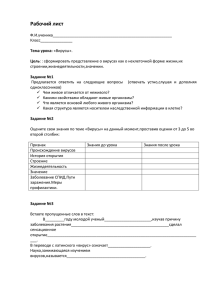Информатика: конспект лекций
advertisement
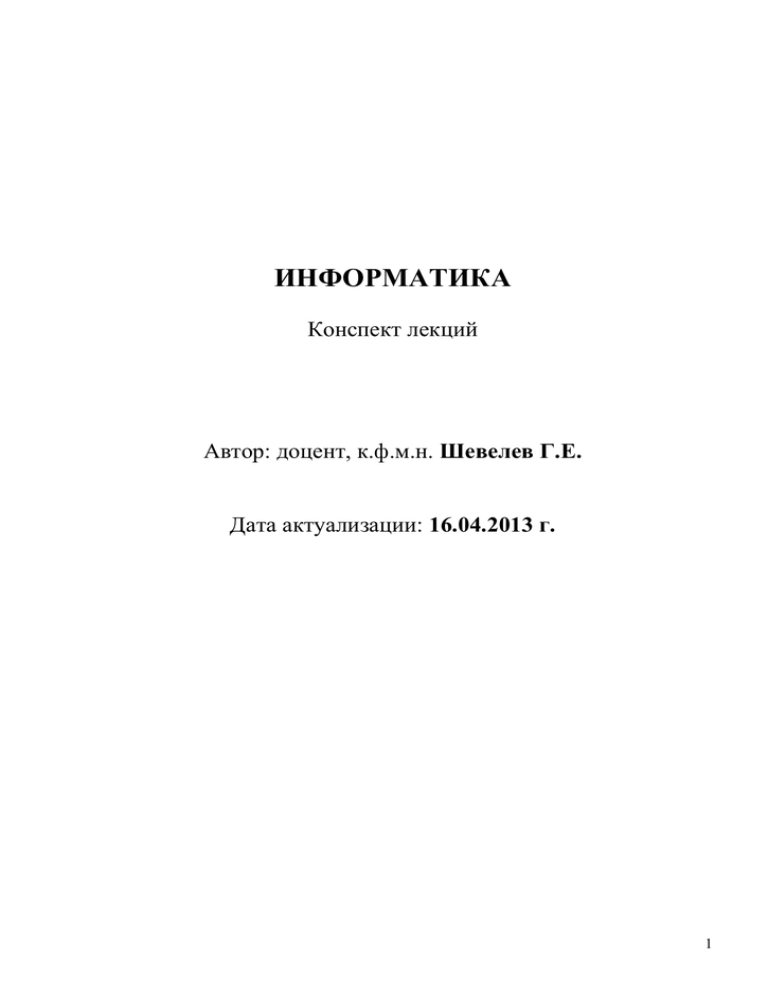
ИНФОРМАТИКА Конспект лекций Автор: доцент, к.ф.м.н. Шевелев Г.Е. Дата актуализации: 16.04.2013 г. 1 Информация и информатика 1. Информация в материальном мире Мы живем в материальном мире и окружены физическими телами либо физическими полями. Физические объекты находятся в состоянии непрерывного движения, которое сопровождается обменом энергии. Все виды энергообмена сопровождаются появлением сигналов. При взаимодействии сигналов с физическими телами происходит регистрация сигналов, при этом образуются данные. Данные – это зарегистрированные сигналы. Они несут информацию о событиях, произошедших в материальном мире. Но данные не тождественны информации. Например, прослушивая передачу на незнакомом языке, мы получаем данные, но не получаем информации, т.к. не владеем методом преобразования данных в известные нам понятия. Таким образом, информация – это продукт взаимодействия данных и адекватных им методов. Как и всякий объект, она обладает свойствами. С точки зрения информатики наиболее важными свойствами информации являются: Объективность и субъективность. Более объективной считается та информация, в которую методы вносят меньший субъективный элемент. Поэтому фотография дает более объективную информацию, чем рисунок того же объекта. В ходе информационного процесса степень объективности информации всегда понижается Полнота характеризует качество информации и определяет достаточность данных для принятия решений. Достоверность. Она снижается при наличии «информационного шума». Адекватность. – это степень соответствия реальному объективному состоянию дела. Доступность – мера возможности получить ту или иную информацию. Актуальность – это степень соответствия информации текущему моменту времени. 2. Данные Кодирование данных двоичным кодом Данные – составная часть информации. Данные могут храниться и транспортироваться на носителях различных видов (бумага, магнитные диски, фотография и т.д.). Любой носитель можно характеризовать параметром разрешающей способности (количество данных, записанных в единице измерения для данного носителя) и динамическим диапазоном (логарифмическое отношение интенсивности амплитуд максимального и минимального регистрируемого сигналов). От этих свойств носителя нередко зависит полнота, доступность и 2 достоверность информации. Задача преобразования информации с целью смены носителя является одной из важнейших задач информатики. В ходе информационного процесса данные преобразуются из одного вида в другой с помощью методов. Обработка данных включает в себя множество различных операций. Можно выделить следующие основные операции: сбор данных – накопление информации; формализация данных – приведение данных, поступающих из разных источников, к одинаковой форме; фильтрация данных – отсеивание «лишних» данных, в которых нет необходимости для принятия решений; сортировка данных – упорядочение данных по заданному признаку; архивация данных – организация хранения данных в удобной и легкодоступной форме; защита данных – комплекс мер для предотвращения утраты, воспроизводств и модификации данных; транспортировка данных – прием и передача данных между удаленными участниками информационного процесса; преобразование данных – перевод данных из одной формы в другую или из одной структуры в другую. Работа с информацией может иметь огромную трудоемкость и ее надо автоматизировать. Для автоматизации работы с данными, относящимися к различным типам, важно унифицировать их форму представления. Для этого используются прием кодирования, то есть выражение данных одного типа через данные другого типа. Естественные человеческие языки – это не что иное, как системы кодирования понятий для выражения мыслей посредством речи. К языкам близко примыкают азбуки – системы кодирования компонентов языка с помощью графических символов. Система кодирования в вычислительной технике называется двоичным кодированием и основана на представлении данных последовательностью двух знаков: 0 и 1 – двоичные цифры (binary digit), сокращенно bit (бит). Одним битом могут быть выражены 2 понятия: 0 или 1 (да или нет). Двумя битами можно закодировать четыре различных понятия: 00 01 10 11 Тремя битами – восемь: 000 001 010 011 100 101 110 111 Общая формула имеет вид: N = 2m, где N – количество независимых кодируемых значений; m – разрядность двоичного кодирования, принятая в данной системе. Целые числа кодируются достаточно просто – достаточно взять целое число и делить его пополам до тех пор, пока в остатке не образуется 0 или 1. 3 Совокупность остатков от каждого деления, записанная справа налево вместе с последним остатком, и образует двоичный аналог десятичного числа. Например: 19:2 = 9+1 9:2 = 4+1 4:2 = 2+0 2:2 =1+0 Таким образом, 1910 = 100112 Проверка: 1*20+1*21+0*22+0*23+1*24=19 Для кодирования целых чисел от 0 до 256 достаточно иметь 8 разрядов (2 =256). 16 бит позволяют закодировать целые числа в диапазоне от 0 до 65535, а 24 бита – уже более 16.5 миллионов разных значений. Для кодирования действительных чисел используют 80-разрядное кодирование. Число сначала преобразуется в нормализованную форму. Например, 35468, 24627 = 0.3546824627 ∙ 105 8 мантисса характеристика Большую часть из 80 бит отводят для хранения мантиссы вместе со знаком числа, а некоторое число разрядов – для характеристики вместе со знаком порядка. Если каждому символу алфавита сопоставить определенное целое число (например, порядковый номер), то с помощью двоичного кода можно кодировать и текстовую информацию. Для кодирования 256 символов достаточно 8 бит. Институт стандартизации США ввел в действие систему кодирования ASCII (American Standard Code for Information Interchange – стандартный код информационного обмена США). В системе ASCII закреплены две таблицы кодирования – базовая и расширенная. Базовая таблица закрепляет значения кодов от 0 до 127, а расширенная относится к символам с номерами от 128 до 255. Коды от 0 до 31 – это коды для управления выводом данных. Начиная с кода 32 по код 127 размещены коды знаков препинания, цифр, арифметических действий, некоторых вспомогательных символов и символов английского алфавита. Прописные и строчные символы русского языка в компьютерах, работающих на платформе Windows, размещены, начиная с кодов 192(А) по 255(я) – кодировка Windows 1251. В СССР была разработана система кодирования КОИ -7, в российском секторе Интернет сейчас используют КОИ – 8. Графическое изображение состоит из мельчайших точек, образующих узор, называемый растром. Так как линейные координаты и яркость каждой точки можно выразить с помощью целых чисел, то растровое кодирование позволяет использовать двоичный код для представления графических данных. Для кодирования черно-белого изображения достаточно 8-разрядного кода. Для кодирования цветных изображений применяется принцип декомпозиции произвольного цвета на основные составляющие: Красный (Red, R), зеленый (Green,G), синий (Blue,B) – система RGB. Если для кодирования яркости каждой составляющей использовать 256 значений (8 бит), то на кодирование одной точки надо затратить 24 разряда. При этом система кодирования обеспечивает 4 однозначное определение 16,5 миллионов различных цветов, что близко к чувствительности человеческого взгляда. Кодирование звуковой информации пришло в вычислительную технику позже, поэтому методы кодирования ее двоичным кодом далеки от стандартизации. Структуры данных Работа с большими наборами данных автоматизируется проще, когда данные упорядочены, т.е. образуют заданную структуру. Существует три основных типа структур данных: линейная; иерархическая; табличная. Линейные структуры – это списки данных. Каждый элемент данных однозначно определяется своим номером в массиве. Табличные структуры – это упорядоченные структуры, в которых адрес элемента определяется номером строки и номером столбца, на пересечении которых находится ячейка, содержащая искомый элемент. Существуют таблицы, содержащие более чем два измерения. Нерегулярные данные, которые трудно представить в виде списка или таблицы, часто представляют в виде иерархических структур. В иерархической структуре адрес каждого элемента определяется путем доступа (маршрутом), ведущим от вершины структуры к данному элементу. Например, путь доступа к программе, запускающей программу Калькулятор: Пуск ►Программы ►Стандартные ►Калькулятор 3. Файлы и файловые структуры В информатике для измерения данных используют тот факт, что разные типы данных имеют двоичное представление и поэтому вводят единицы данных, основанных на двоичном разряде (бит). Наименьшей единицей измерения является байт, равный восьми битам. С его помощью кодируется один символ. Более крупной единицей является килобайт. 1 Кбайт = 1024 байт = 210 байт Одна страница машинописного текста составляет около 2 Кбайт Используют и более крупные единицы. 1 Мбайт = 1024 Кбайт = 220 байт. Оперативная память – 128, 256 Мбайт 1 Гбайт = 1024 Мбайт = 230 байт. Объем жесткого диска – десятки Гбайт 1 Тбайт = 1024 Гбайт = 240 байт. Виртуальная память ≤ 64 Тбайт В качестве единицы хранения данных принят объект переменной длины, называемый файлом. Файл – это последовательность произвольного числа байтов, 5 обладающая уникальным собственным именем. В файле хранят данные, относящиеся к одному типу. Хранение файлов организуется в иерархической структуре, которая в данном случае называется файловой структурой. В качестве вершины структуры служит имя носителя, на котором сохраняются файлы. Далее файлы группируются в каталоги (папки), внутри которых могут быть созданы вложенные каталоги (папки). Пример записи полного имени файла: С:\Documents and Setting\Gesh\My Documents\Информатика\Информация и информатика.doc 4. Информатика Слово информатика происходит от французского слова Informatique, образованного в результате объединения терминов Information (информация) и Automatique (автоматика), что выражает ее суть как науки об автоматической обработке информации. В большинстве стран Западной Европы и США используется другой термин – Computer Science (наука о средствах вычислительной техники). В качестве истоков информатики обычно называют две науки – документалистику и кибернетику. Документалистика сформировалась в конце XIX века в связи с бурным развитием производственных отношений. Ее расцвет пришелся на 20-30 годы XX века, а основным предметом стало изучение рациональных средств и методов повышения эффективности документооборота. Основы близкой к информатике технической науки кибернетики были заложены трудами по математической логике американского математика Норберта Винера, опубликованными в 1948 году, а само название происходит от греческого слова (kyberneticos – искусный в управлении). Информатика – создания хранения воспроизведения обработки передачи данных это техническая наука, систематизирующая приемы средствами вычислительной техники, а также принципы функционирования этих средств и методы управления ими. Из этого определения видно, что информатика очень близка к технологии, поэтому ее предмет нередко называют информационной технологией. Предмет информатики составляют следующие понятия: 1. Аппаратное обеспечение средств вычислительной техники. 2. Программное обеспечение средств вычислительной техники. 3. Средства взаимодействия аппаратного и программного обеспечения. 4. Средства взаимодействия человека с аппаратными и программными средствами. 6 В информатике, таким образом, особое внимание уделяется вопросам взаимодействия. Для этого придуман даже термин интерфейс ( аппаратный, программный аппаратно-программный). Основной задачей информатики является систематизация приемов и методов работы с аппаратными и программными средствами вычислительной техники. Информатика – практическая наука. В составе основной задачи информатики можно выделить следующие направления для практических приложений: 1. Архитектура вычислительных систем – приемы и методы построения систем, предназначенных для автоматической обработки данных. 2. Интерфейсы вычислительных систем – приемы и методы управления аппаратным и программным обеспечением. 3. Программирование – приемы, методы и средства разработки компьютерных программ. 4. Преобразование данных – приемы и методы преобразования структур данных. 5. Защита информации – обобщение приемов, разработка методов и средств защиты данных. 6. Автоматизация – функционирование программно-аппаратных средств без участия человека. 7. Стандартизация – обеспечение совместимости между аппаратными и программными средствами, а также между форматами представления данных. На всех этапах технического обеспечения информационных процессов для информатики ключевым понятием является эффективность. Устройство персонального компьютера 1. Базовая аппаратная конфигурация ПК Персональный компьютер (ПК) – универсальная техническая система. Его конфигурацию (состав оборудования) можно гибко менять по мере необходимости. Существует понятие базовой конфигурации: системный блок; монитор; клавиатура; мышь. Системный блок Это основной узел, внутри которого установлены наиболее важные компоненты, называемые внутренними. Устройства, подключаемые к нему снаружи, называются внешними или периферийными. 7 По внешнему виду системные блоки различаются формой корпуса. Корпуса ПК выпускают в горизонтальном (desktop) и вертикальном (tower) исполнении. Корпуса, имеющие вертикальное исполнение, различают по габаритам: полноразмерный (big tower), среднеразмерный (midi tower) и малоразмерный (mini tower). Кроме формы, для корпуса важен параметр, называемый формфактором. От параметра форм-фактор зависят требования к размещаемым устройствам. В настоящее время используются корпуса big tower форм-фактора ATX. Форм-фактор корпуса обязательно должен быть согласован с формфактором главной платы компьютера – материнской платой. Корпус ПК поставляется с блоком питания мощностью 250-300 Вт. Монитор Это устройство визуального представления данных. Его основные потребительские параметры: тип, размер и шаг маски экрана, максимальная частота регенерации изображения, класс защиты. Тип монитора – на основе электронно-лучевой трубки (ЭЛТ) и плоские жидкокристаллические (ЖК). Размер монитора измеряется между противоположными углами видимой части экрана по диагонали в дюймах (1дюйм=25.4 мм). В настоящее время наиболее универсальными являются мониторы размером 15"(ЖК) и17"(ЭЛТ). Шаг маски (маска – панель перед люминофором с отверстиями для повышения четкости изображения) в современных мониторах 0.24-0.26 мм (расстояние между отверстиями). Частота регенерации изображения показывает, сколько раз в течение секунды монитор может полностью сменить изображение и измеряется в герцах (Гц). Для ЭЛТ-мониторов частота 75-100 Гц, для ЖК-мониторов – 75 Гц. Чем больше частота, тем меньше утомление глаз. Класс защиты монитора определяется стандартом, которому соответствует монитор с точки зрения безопасности. Клавиатура Это клавишное устройство для ввода алфавитно-цифровых данных и команд управления. Принцип действия клавиатуры заключается в следующем: При нажатии на клавишу (или комбинацию клавиш) контроллер клавиатуры генерирует скан-код. Скан-код поступает в порт (микросхема, связывающая процессор с устройствами ПК) клавиатуры, который выдает прерывание с номером 9. Процессор откладывает текущую работу и по номеру прерывания находит программу обработки прерывания. Программа-обработчик направляет процессор к порту клавиатуры, где он находит скан-код нажатой клавиши, загружает его в свои регистры и затем под 8 управлением обработчика определяет, какой код символа соответствует данному скан-коду. Обработчик прерывания отправляет полученный код символа в буфер клавиатуры и прекращает свою работу. Процессор возвращается к отложенной задаче. Введенный символ хранится в буфере клавиатуры до тех пор, пока его не заберет оттуда программа, для которой он предназначался, например текстовый редактор. Стандартная клавиатура имеет более 100 клавиш, функционально распределенных по нескольким группам: 1. Алфавитно-цифровые клавиши с типовой раскладкой QWERTY. Раскладки принято именовать по символам, закрепленным за первыми клавишами верхней строки алфавитной группы. 2. Функциональные клавиши, размещенные в верхней части клавиатуры (от F1 до F12). 3. Служебные клавиши (Shift, Enter, Backspace и др.). Они имеют увеличенный размер. 4. Клавиши управления курсором. 5. Клавиши дополнительной панели. Они дублируют действие цифровых и некоторых знаковых клавиш основной панели. Мышь Это устройство управления манипуляторного типа. Перемещение мыши по плоской поверхности синхронизировано с перемещением указателя мыши на экране монитора. В отличие от клавиатуры мышь не является стандартным органом управления, поэтому ПК не имеет для нее выделенного порта. В связи с этим в первый момент после включения компьютера мышь не работает. Она нуждается в поддержке специальной программы – драйвера мыши. Компьютером управляют перемещением мыши по плоскости и кратковременными нажатиями правой и левой кнопок (щелчок или клик). Перемещения мыши и щелчки являются событиями с точки зрения драйвера мыши. Анализируя эти события, он устанавливает, когда произошло событие, и в каком месте экрана в этот момент находился указатель. Эти данные передаются в прикладную программу, с которой пользователь работает в данный момент. По ним программа может определить команду, которую имел в виду пользователь, и приступить к ее исполнению. Сегодня наиболее распространены мыши, в которых роль третьей кнопки играет колесико-регулятор, и появились оптические мыши (без шарика). 2. Внутренние устройства системного блока Материнская плата 9 Это основная плата ПК. На ней размещаются: процессор – основная микросхема, выполняющая большинство математических и логических операций; микропроцессорный комплект (чипсет) – набор микросхем, управляющих работой внутренних устройств компьютера; шины – наборы проводников, по которым происходит обмен сигналами и данными между устройствами компьютера; оперативная память – набор микросхем, предназначенных для временного хранения программ и данных при включенном компьютере; постоянное запоминающее устройство – микросхема для длительного хранения данных; слоты – разъемы для подключения дополнительных устройств. Жесткий диск (HDD, НЖМД) Это основное устройство для долговременного хранения больших объемов данных и программ. На самом деле это не один диск, группа соосных дисков, имеющих магнитное покрытие и вращающихся с большой скоростью. Над каждой поверхностью располагается головка чтения/записи. При высоких скоростях вращения дисков (90-250 об/с) в зазоре между головкой и диском образуется аэродинамическая подушка, и головка парит над магнитной поверхностью на высоте, составляющей несколько тысячных долей миллиметра. При изменении силы тока, протекающего через головку, происходит изменение напряженности динамического магнитного поля в зазоре, что вызывает изменения в стационарном магнитном поле ферромагнитных частиц, образующих покрытие диска. Так осуществляется запись на диск. При считывании данных намагниченные частицы покрытия, проносящиеся вблизи головки, наводят в ней ЭДС самоиндукции. Возникающие при этом электромагнитные сигналы усиливаются и передаются на обработку. Управление работой жесткого диска выполняет специальное аппаратнологическое устройство – контроллер жесткого диска. Емкость жесткого диска зависит от технологии их изготовления. Сейчас на пластину может приходиться 40 и более Гбайт. Сегодня жесткие диски имеют очень высокий показатель внутренней передачи данных (до 30-60 Мбайт/с) и их производительность зависит от характеристик интерфейса, с помощью которого они связаны с материнской платой. Среднее время доступа зависит от скорости вращения диска и лежит в пределах от 4-10 мкс. Дисковод гибких дисков (FDD, НГМД) Для оперативного переноса небольших объемов информации используются гибкие магнитные диски (дискеты), которые вставляются в специальный 10 накопитель – дисковод. Сейчас стандартными считаются диски размером 3.5" емкостью 1.4 Мбайт. Гибкие диски считаются малонадежными носителями информации. В новейших компьютерах происходит постепенный отказ от этого типа носителей, которые вытесняются записывающими дисководами CD-RW. Дисковод компакт-дисков CD-ROM Принцип работы этого устройства состоит в считывании числовых данных с помощью лазерного луча, отражающегося от поверхности поликарбонатного диска. Стандартный диск может хранить примерно 650 Мбайт данных. На эти диски нельзя делать запись. Но в настоящее время существуют и устройства записи компакт-дисков CD-RW. Для записи используют специальные заготовки. Некоторые из них допускают однократную запись, другие – многократную. Основным параметром дисководов CD-ROM является скорость чтения данных. Она измеряется в кратных долях. За единицу измерения принята скорость чтения музыкальных компакт-дисков, составляющая в пересчете на данные 150 Кбайт/с. Таким образом, дисковод с удвоенной скоростью чтения обеспечивает производительность 300 Кбайт/с, с учетверенной скоростью – 600 Кбайт/с и т.д. В настоящее время наибольшее распространение имеют 48-56 - скоростные устройства CD-ROM. Видеокарта (видеоадаптер) Совместно с монитором видеокарта образует видеоподсистему ПК. Все операции, связанные с управлением экраном, выделены в отдельный блок – видеоадаптер. Физически видеоадаптер выполнен в виде отдельной дочерней платы, которая вставляется в один из слотов материнской платы и называется видеокартой. За время существования ПК сменилось несколько стандартов видеоадаптеров: MDA (монохромный), CGA (4 цвета), EGA (16 цветов), VGA (256 цветов). В настоящее время применяются видеоадаптеры SVGA, обеспечивающие по выбору до 16.7 миллионов цветов с возможностью произвольного выбора разрешения экрана из стандартного ряда значений (640×480, 800×600, 1024×768, 1152×864, 1280×1024 точек и далее). Для каждого размера монитора существует свое оптимальное разрешение экрана, которое должен обеспечить видеоадаптер. Например, для современных программ типичное разрешение у монитора 17"ЭЛТ составляет 1024×768. Звуковая карта Звуковая карта явилась одним из наиболее поздних усовершенствований ПК. Она устанавливается в один из слотов материнской платы в виде дочерней карты и выполняет вычислительные операции, связанные с обработкой звуков, речи, музыки. Звук воспроизводится через внешние звуковые колонки, подключаемые к 11 выходу звуковой карты. Специальный разъем позволяет отправить звуковой сигнал на внешний усилитель. Имеется также разъем для подключения микрофона, что позволяет записывать речь или музыку и сохранять их на жестком диске для последующей обработки и использования. 3. Системы, расположенные на материнской плате Оперативная память (RAM, ОЗУ) Существует много различных типов оперативной памяти, но с точки зрения физического принципа действия различают динамическую память и статическую память. Ячейки динамической памяти можно представить в виде микроконденсаторов, способных накапливать заряд на своих обкладках. Чтобы заряд не утекал с обкладок, в компьютере постоянно происходит регенерация ячеек оперативной памяти. Микросхемы динамической памяти используются в качестве основной оперативной памяти компьютера. Микросхемы статической памяти (триггеры, хранящие не заряд, а состояние – вкл/выкл) используют в качестве кэш-памяти. Оперативная память в компьютере размещается на стандартных панельках, называемых модулями. Модули вставляются в соответствующие разъемы на материнской плате. Сегодня типичным считается размер оперативной памяти в 256 Мбайт. Наиболее распространены сейчас модули типа DDR DIMM, обеспечивающие более быстрый доступ к памяти. Основными характеристиками модулей оперативной памяти является объем памяти и время доступа. Сегодня наиболее распространены модули объемом 128-512 Мбайт. Время доступа к современной памяти составляет 5 нс, (нс – наносекунда – миллиардная доля секунды). Процессор Это основная микросхема компьютера, производящая все вычисления. Конструктивно состоит из ячеек, похожих на ячейки оперативной памяти, но в этих ячейках данные могут не только храниться, но и изменяться. Внутренние ячейки процессора называются регистры. Управляя засылкой данных в разные регистры процессора, можно управлять обработкой данных. На этом и основано выполнение программ. Для работы с вещественными данными в состав процессора входит сопроцессор. С остальными устройствами компьютера процессор связан несколькими группами проводников – шинами: Адресная шина. У процессоров Pentium она 32-разрядная, к ней подключается процессор для копирования данных из ячейки оперативной памяти с указанным 32-разрядным адресом в один из своих регистров. 12 Шина данных. По ней происходит копирование данных из оперативной памяти в регистры процессора и обратно. В современных ПК она 64-разрядная, т.е. за один раз на обработку поступает 8 байт. Шина команд. Это 32-разрядная шина для засылки команд из оперативной памяти в процессор, чтобы он мог обрабатывать данные. Совокупность всех команд, которые может выполнить процессор, образуют систему команд процессора. Система команд процессора Pentium насчитывает более тысячи различных команд. Основными параметрами процессоров являются: Рабочее напряжение. Раньше оно было 5 В, сейчас 2 В. Понижение напряжения позволяет увеличивать производительность без угрозы перегрева процессора. Разрядность процессора показывает, сколько бит данных он может принять и обработать в своих регистрах за один такт. Современные процессоры – 32-разрядные. Рабочая тактовая частота. Чем выше тактовая частота, тем больше команд сможет исполнить процессор в единицу времени. Сегодня рабочие тактовые частоты некоторых процессоров уже превосходят 3 миллиарда тактов в секунду (3ГГц). Кэш-память – буферная память внутри процессора. Это как бы «сверхоперативная память». Когда процессору нужны данные, то он сначала обращается в кэш-память, и только если там нужных данных нет, происходит обращение в оперативную память. Микросхема ПЗУ и система BIOS В момент включения ПК в его оперативной памяти ничего нет, поэтому на адресной шине выставляется стартовый адрес, указывающий на постоянное запоминающее устройство (ПЗУ). В микросхему ПЗУ «зашиты» программы, которые образуют базовую систему ввода/вывода (BIOS). Эти программы тестируют оборудование ПК и обеспечивают взаимодействие оборудования компьютерной системы. Энергонезависимая память CMOS Для того, чтобы начать работу с другим оборудованием, программы, входящие в BIOS, должны знать, где можно найти нужные параметры. Специально для этого на материнской плате есть микросхема «энергонезависимой памяти», по технологии изготовления называемая CMOS. От ПЗУ она отличается тем, что данные в нее можно заносить и изменять самостоятельно при помощи программы SETUP, которая вызывается нажатием клавиши DELETE сразу после включения питания компьютера. Эта микросхема постоянно подпитывается от небольшой аккумуляторной батарейки, расположенной на материнской плате. В 13 ней хранятся данные о гибких и жестких дисках, о процессоре и других устройствах ПК. Там также хранятся показания системных часов. Таким образом, программы BIOS сначала считывают данные о составе оборудования из микросхемы CMOS, после чего они могут выполняться. 4. Периферийные устройства ПК Периферийные устройства ПК подключаются к его интерфейсам и предназначены для выполнения вспомогательных операций. По назначению периферийные устройства можно подразделить на: устройства ввода данных; устройства вывода данных; устройства хранения данных; устройства обмена данными. Устройства ввода данных 1. Специальные клавиатуры. Они имеют специальную форму, другую раскладку или другой метод подключения к системному блоку (клавиатура Дворака). Они эргономичны, но на них надо специально учиться работать. 2. Устройства командного управления. Это специальные манипуляторы. Кроме мыши существуют и другие манипуляторы. Трекбол устанавливается стационарно и его шарик приводится в движение рукой. Тачпады – сенсорные пластины, реагирующие на движение пальца пользователя по поверхности. Удар по поверхности – аналог щелчка. Пенмаус – ручка, на конце которой вместо пишущего узла установлен узел, реагирующий на перемещение. Инфракрасная мышь отличается от обычной наличием устройства беспроводной связи с системным блоком. Джойстики – манипуляторы рычажно-нажимного типа, применяются в компьютерных играх. 3. Устройство ввода графических данных. Планшетные сканеры вводят информацию с прозрачного или непрозрачного листового материала. Луч света, отраженный от поверхности материала (или прошедший сквозь прозрачный материал), фиксируется приборами с зарядовой связью (ПЗС). Штрих-сканеры используются для ввода данных, закодированных в виде штрих-кода. Графические планшеты (дигитайзеры) предназначены для ввода художественной графической информации. Цифровые фотокамеры обеспечивают разрешение до 1600×1200 точек и выше. 14 Устройства вывода данных В качестве устройства вывода данных, дополнительных к монитору, используют печатающие устройства (принтеры). 1. Матричные принтеры. Данные выводятся на бумагу в виде оттиска, образующегося при ударе цилиндрических стержней (иголок) через красящую ленту. В настоящее время они практически не выпускаются. 2. Лазерные принтеры обеспечивают высокое качество и быстродействие. Изображение формируется путем закрепления красящего порошка (тонера) на участках светочувствительного барабана, имеющих статический заряд. Уже модели среднего качества обеспечивают разрешение печати до 600 dpi (точек на дюйм), а профессиональные модели - до 1800 dpi и выше. 3. Струйные принтеры. Изображение формируется из пятен, образующихся при попадающих капель красителя на бумагу. Они нашли широкое применение в цветной печати. Благодаря простоте конструкции они превосходят цветные лазерные принтеры по показателю качество/цена. Устройства хранения данных Используются для внешнего хранения данных. 1. Накопители на съемных магнитных дисках. Они приближаются к жестким дискам, но являются сменными. Например, ZIP-накопители могут хранить от 1 до 2 Гбайт данных. 2. Магнитооптические устройства получили распространение в компьютерах высокого уровня. С их помощью решаются задачи резервного копирования, обмена данными и их накопления. Однако достаточно высокая стоимость приводов и носителей не позволяет отнести их к устройствам массового спроса. 3. Флэш-диски – современные устройства на основе энергонезависимой флэш-памяти. Устройство имеет минимальные размеры и допускает «горячее» подключение в разъем USB, после чего распознается как жесткий диск. Объем может составлять от 32 Мбайт до 1 Гбайт. Устройства обмена данными 1. Модем. Предназначен для обмена информацией между удаленными компьютерами по каналам связи (Модулятор+ДЕМодулятор). В зависимости от типа канала связи устройства приема/передачи подразделяют на радиомодемы, кабельные модемы и прочие. Наиболее широкое применение нашли модемы, ориентированные на подключение к коммутируемым телефонным каналам связи. Цифровые данные, поступающие в модем из компьютера, преобразуются в нем путем модуляции (по амплитуде, частоте, фазе) в соответствии с избранным протоколом и направляются в телефонную линию. Модем-приемник, понимающий данный протокол, осуществляет обратное преобразование (демодуляцию) и пересылает восстановленные цифровые данные в компьютер. 15 Модемы бывают внутренние и внешние. К основным параметрам модемов относятся: производительность (бит/с); поддерживаемые протоколы связи и коррекции ошибок; шинный интерфейс для внутреннего модема (ISA или PCI). Структурная схема ПК 16 Архитектура современных программных средств Программное обеспечение (ПО) – совокупность программных средств для компьютеров, обеспечивающих функционирование, диагностику и тестирование их аппаратных средств, а также разработку, отладку и выполнение любых задач пользователя. Современное программное обеспечение содержит три всеобъемлющих компоненты: Программное обеспечение Системное ПО Инструментальное Прикладное ПО ПО 1. Операционные системы (ОС). 1. Компиляторы с языков высокого уровня. 2. Утилиты ОС. 2. Интерпретаторы с языков высокого уровня. 3. Операционные оболочки. 4. Средства тестирования и диагностики 3. Библиотеки стандартных программ. 4. Средства редактирования, отладки и тестирования. 5. Системы программирования. 1. Пакеты прикладных программ (ППП) общего назначения. 2. Проблемноориентированные ППП. 3. Интегрированные ППП. 4. ППП, расширяющие функции ОС. 5. ПО пользователей. Системное ПО управляет всеми ресурсами компьютера (ЦП, ОП, ВУ) и осуществляет общую организацию процесса обработки информации и интерфейс (взаимодействие) с пользователем. Инструментальное ПО предназначено для создания оригинальных программных средств в любой области, включая и системное ПО. Прикладное ПО составляют пакеты прикладных программ, предназначенные для решения определенного круга задач из различных проблемных областей. Сюда же относится все разработанное многочисленными пользователями ПО. Прикладное программное обеспечение Для массового пользователя наибольший интерес представляет прикладное ПО, позволяющее непосредственно решать задачи из его предметной области. Наиболее типичными классами ПС, ориентированными на широкое применение, являются: средства обработки текстовой информации; средства обработки графической информации; 17 средства численных и символьных вычислений; электронные таблицы; системы управления базами данных; системы управления базами знаний и экспертные системы; системы распознавания образов и принятия решений; средства компьютерной коммуникации. Средства обработки текстовой информации Средства данного класса являются одной из составляющих компонент автоматизации учрежденческой деятельности, позволяя пользователю с максимальными удобствами создавать высококачественные документы. В настоящее время существует достаточное разнообразие систем обработки, начиная от простейших текстовых редакторов, и кончая специализированными издательскими системами. Однако средства обработки текстовой информации, несмотря на широкий спектр, обеспечивают следующие основные функции: создание и редактирование текстового документа, включая: вставки, удаления, копирование, перемещение текста в документе, поиск и замену элементов в документе, добавление в документ текстовой и графической информации: форматирование и распечатку документов с выбором размера бумаги и форматов, а также с указанием числа копий и выводимой части документа; выравнивание документа по указанным границам с автоматической обработкой переноса строк; возможность создания документа по стандартному шаблону; использование различных шрифтов, стилей и т.д.; размещение в документе таблиц, диаграмм, рисунков, фотографий и т.д., а также ряд других функций, состав которых определяется уровнем и назначением конкретного ПС. Среди средств, обеспечивающих обработку текстовых документов на ПК в организациях, офисах, учреждениях и т.д., лидирующие позиции занимает широко известный пакет Ms Word фирмы Microsoft. В настоящее время при интенсивном развитии компьютерной телекоммуникации весьма актуальной является проблема в использовании электронных публикаций, а также подготовки такого типа материалов для широкого распространения в глобальных компьютерных сетях. Для этих целей существует ряд развитых средств, среди которых можно выделить популярный пакет Acrobat фирмы Adobe System Inc. Пакет обеспечивает доступ к электронным документам PDP – формата (Portable Document Format) в их оригинальной форме независимо от компьютерной платформы, позволяя искать, читать, редактировать, печатать, создавать PDP-файлы. 18 Средства обработки графической информации Используемые методы обработки графической информации существенно определяются аппаратными средствами отображения ее на экране. Имеется два типа визуализации графических объектов (ГО): Векторный – световой луч движется по экрану вдоль рисуемой по определенному алгоритму линии. Таким образом, векторный подход характеризуется динамическим формированием на экране объекта по его программному описанию, сформированному посредством графических примитивов; Растровый – ГО воспроизводится посредством последовательного сканирования световым лучом его шаблона, т.е. без вычерчивания каждой линии непрерывным движением. Растровый подход отображает на экран весь ГО целиком на основе его шаблона, созданного посредством графических примитивов и находящегося в видеопамяти дисплея и выводящегося в режиме регенерации. Выводимое на экран изображение представляет собой 2-мерный массив пикселей (пиксельная матрица) – элементов графического изображения, несущих информацию о яркости и цвете элементарного участка изображения. Для представления одного пикселя требуется до двух байт информации. Существующие пакеты используют следующие основные технологические методы создания графических объектов: 1. Команда - параметры – этим методом выбора команд и задания им соответствующих параметров пользуется известный пакет AutoCAD для разработки средств технического черчения; 2. Команда - инструмент – этим методом выбора команд и/или рисовальных инструментов пользуются пакеты типа Paintbrush, редактирующие битовые ГО, полученные сканированием или вводом с магнитных носителей. Данный метод использует также известный пакет Adobe Photoshop, имеющий расширенные возможности выделения областей и цветового редактирования. Это пакеты растровой графики, используемые в основном для редактирования фотоизображений; 3. Команда – символ - инструмент – этим методом выбора команд, инструментов и готовых графических изображений (символов) пользуются многочисленные пакеты типа CorelDRAW – пакеты векторной графики. Их используют в иллюстративных целях (рекламные заставки, фирменные знаки, оформительские материалы), а также в качестве относительно простых графических редакторов. Средства численных и символьных вычислений В настоящее время ПС, ориентированные на решение математических задач (под математической понимается задача, алгоритм которой может описан 19 в терминах того или иного раздела математики) весьма обширны и могут быть разбиты на пять уровней: условно 1. Встроенные средства различной степени развития той или иной системы программирования – Basic, Pascal, C; 2. Специальные языки высокого уровня – Simula, Prolog; 3. Узкоспециальные пакеты – библиотеки математических подпрограмм, пакеты, MacMath, Eureka; 4. Специальные пакеты – S-Plus, SAS, Dynamics; 5. Общие пакеты – MathCAD, Derive, MATLAB, Mathematica, Maple; Пакеты 5-го уровня поддерживают как числовые, так и символьные вычисления, позволяя эффективно решать задачи из многих разделов современной математики и математические задачи в указанном понимании из других областей. Они также предоставляют пользователю широкие возможности по работе с текстовой, графической и иллюстративной информацией. Табличная обработка информации (электронные таблицы) С появлением класса ПК широкое распространение получила группа пакетов обработки электронных таблиц (spreadsheet –крупноформатная таблица), позволяющая решать широкий круг научно-технических, планово-экономических, учетно-статистических и других задач, для которых исходные данные и результаты обработки могут быть представлены в табличной форме. Под электронными таблицами понимают программные средства обработки крупноформатных электронных динамических таблиц. Средства данного типа обрабатывают таблицы, состоящие из строк и столбцов, на пересечении которых располагаются клетки. Каждая клетка такой таблицы может содержать числовое значение, дату, формулу или текст. Клетки идентифицируются номерами, состоящими из номера строки и номера столбца, например: А12,S5 и т.д. Значение в числовой клетке может быть записано или вычислено по ассоциируемой с данной клеткой формулой. В формуле могут присутствовать ссылки на другие клетки таблицы. Каждый раз при изменении значения в клетке таблицы, перевычисляются значения всех тех клеток, которые содержат величины, зависящие от изменяемой клетки. Общей характерной чертой всех электронных таблиц является использование экрана в качестве окна обзора таблицы целиком либо по выбранным ее участкам. Если число строк и столбцов слишком велико, то окно обзора можно перемещать по таблице по горизонтали и вертикали, обозревая ее невидимые части. Для изменения какого-либо значения достаточно поместить курсор в соответствующую клетку таблицы и ввести с клавиатуры новое значение. В электронных таблицах есть средства для графического отображения результатов обработки. 20 Наиболее известными и популярными являются пакеты Lotus 1-2-3, Quattro Pro, SuperCalc, Ms Excel. Системы управления базами данных (СУБД) Основные идеи современной информационной технологии базируются на концепции баз данных (БД). Согласно этой концепции основой информационной технологии являются данные, организованные в БД, адекватно отражающие реалии действительности в той или иной предметной области. Первые БД появились уже при 1-м поколении ВТ, представляя собой отдельные файлы данных или их простые совокупности. В конце 60-х годов появились первые коммерческие СУБД, поддерживающие организацию и ведение БД. Основные положения БД представляют собой совокупность взаимосвязанных файлов данных определенной организации. Каждый файл, входящий в БД, содержит определенное число однотипных записей, отражающих ту или иную сторону предметной области, на которую ориентирована БД. Записи, в свою очередь, состоят из полей, представляющих определенные типы информации об объектах. Поле является наименьшей информационной единицей, непосредственно доступной в записи. Пользователями БД являются четыре основные категории потребителей ее информации и/или поставщиков информации для нее: конечные пользователи; программисты или системные аналитики; персонал поддержки БД в рабочем состоянии; администратор БД. Конечным пользователям для обеспечения доступа к информации БД предоставляется графический интерфейс в виде системы окон с функциональными меню, позволяющими легко получать необходимую информацию на экран и/или принтер в виде удобно оформленных отчетов. Для определения и обращения к файловой совокупности используются средства системы управления БД (СУБД). Она представляет собой совокупность лингвистических и программных средств, предназначенных для создания, ведения и совместного использования БД многими пользователями. СУБД является средством обработки на языке базы данных обращений к БД от прикладных программ и/или конечных пользователей. Таким образом, СУБД имеет свойства, характерные как для компиляторов, так и для ОС. Архитектура СУБД Большинство современных СУБД включает пять основных компонент: 21 1. Языки описания данных – описание структур файлов БД, записей файлов и их полей данных; 2. Языки работы с БД - получение ответа на санкционированный запрос пользователей или БД-приложения; 3. Общие утилиты для БД – выполнение общих процедур по поддержанию БД в актуальном состоянии; 4. Генераторы БД-приложений – создание модульных систем решения задач пользователя по работе с БД; 5. Генераторы отчетов – вывод результатов работы в виде отчетов Каждая СУБД поддерживает определенные типы даталогических моделей (модели данных). Иерархическая и сетевая даталогические модели СУБД Под даталогической понимается модель, отражающая логические взаимосвязи между элементами данных безотносительно их содержания и физической организации. Для конкретной реализации даталогической модели проектируется физическая модель, отображающая ее на конкретные программные и аппаратные средства. Наполненная конкретной информацией физическая модель и составляет собственно БД. Система, обеспечивающая соответствующее функционирование указанных компонент, и составляет суть конкретной СУБД. Обычно различают три класса СУБД, обеспечивающих работу иерархических, сетевых и реляционных моделей. Каждая из этих моделей обладает характеристиками, делающими ее наиболее удобной для конкретных приложений. Одно из основных различий этих моделей состоит в том, что для иерархических и сетевых СУБД их структура часто не может быть изменена после ввода данных, тогда как для реляционных СУБД структура может меняться в любое время. Поэтому для больших БД, структура которых длительное время остается неизменной, иерархические и сетевые СУБД могут оказаться эффективными, т.к. они могут обеспечить более быстрый доступ к информации, чем реляционные СУБД. Предварительно рассмотрим файловую модель, неправомерно относимую довольно часто к СУБД. Файловая модель представляет собой набор файлов данных определенной структуры, но связь между данными этих файлов отсутствует. Естественно, программные средства обеспечивающие работу с таким образом организованной информационной базой могут устанавливать связь между данными ее файлов, но на концептуальном уровне файлы модели являются независимыми. Системы, обеспечивающие работу с файловыми информационными базами, называются системами управления файлами. Такие системы обычно поддерживают работу с небольшим числом файлов, содержащих ограниченное число записей с небольшим количеством полей. Иерархические модели СУБД имеют древовидную структуру, когда каждому узлу структуры соответствует один сегмент, представляющий собой поименованный линейный набор (кортеж) полей данных. Каждому сегменту, кроме S1-корневого, соответствует один входной и несколько выходных 22 сегментов. Каждый сегмент структуры лежит на единственном иерархическом пути, начинающемся от корневого сегмента. S1 S11 S12 S13 S111 S112 S113 S121 S122 S123 S131 S132 Структура иерархической СУБД Так как в иерархической модели каждому входному сегменту соответствует N выходных, то такие модели удобны для представления отношений типа 1:N в предметной области. Сетевая модель СУБД во многом подобна иерархической, только здесь допускается не один, а несколько входных сегментов, наряду с возможностью наличия сегментов без входов с точки зрения иерархической структуры. S1 S2 S11 S111 S112 S113 S12 S121 S122 S23 S223 S231 S232 Сетевая структура, полученная на основе модификации предыдущей иерархической структуры Графическое изображение структуры связей сегментов в такого типа моделях представляет собой сеть. Сегменты данных в сетевых БД могут иметь множественные связи с сегментами старшего уровня. Таким образом, под сетевой СУБД понимается система, поддерживающая сетевую организацию: любая запись, называемая записью старшего уровня, может содержать данные, которые относятся к набору других записей, называемых записями подчиненного уровня. В рамках сетевых СУБД легко реализуются и иерархические даталогические модели. Сетевые СУБД поддерживают сложные соотношения между типами данных, что делает их пригодными во многих различных приложениях. Однако пользователи таких СУБД ограничены связями, определенными для них разработчиками БД-приложений. Реляционные даталогические модели СУБД СУБД реляционного типа являются наиболее распространенными во всех классах ВТ, а на ПК занимают доминирующее положение. Реляционной называется СУБД, в которой средства управления БД поддерживают 23 реляционную модель данных. Концепция реляционной модели была предложена в 1970 г. Е. Коддом. Данная модель позволяет определять: а) операции по запоминанию и поиску данных; б) ограничения, связанные с обеспечением целостности данных. Реляционная модель основана на математическом понятии отношения, расширенном за счет добавления специальной терминологии и развития соответствующей теории. В такой модели общая структура данных (отношение) может быть представлена в виде таблицы, в которой каждая строка значений (кортеж) соответствует логической записи, а заголовки столбцов являются названиями полей (элементов) записи. Операции запоминания и поиска делятся на две группы: операции на множествах (объединение, пересечение, разность, декартово произведение) и реляционные операции (выбрать, спроецировать, соединить, разделить). Многие реляционные СУБД представляют файлы БД для пользователей в табличном формате – с записями в качестве строк и их полями в качестве столбцов. Однако в БД на физическом уровне данные хранятся, как правило, в файлах, содержащих последовательности записей. Со структурной точки зрения реляционные модели являются более простыми и однородными, чем иерархические и сетевые. В реляционной модели каждому объекту предметной области соответствует одно или более отношений. Суть реляционной СУБД можно пояснить на следующем примере. В некоторой реляционной БД (РБД) имеются два файла студентов и групп ТЭФ , каждый из которых содержит определенное число записей, состоящих из фиксированного числа полей (соответственно 4 и 5), представляющих данные по соответствующим элементам предметной области: Файл студентов ТЭФ РБД Фамилия Аладьев Иванов Шишаков …… Адрес Прокопьевс к Томск Юрга ……. Телефон Курс 5-60-78 1 53-40-62 2-43-55 ……. 3 5 ……. Файл групп ТЭФ РБД Номе р группы Фамил ия 6411 Аладьев 6291 Иванов Шишак ов ……. 6472 …… Форма обучения бюджетн ая платная бюджетн ая ……. Стипенд ия да да нет ……. Общежит ие проживае т нет проживае т ……. 24 Можно сказать, что определены два отношения (файла), имеющие общий элемент – значение поля Фамилия. Операции реляционной алгебры могут объединять два типа записей по общему элементу. Например, в результате соединения запись Иванов может представиться в следующем виде: <Иванов> <Томск> <53-40-62> <3> <6291> <платная> <да> <нет> Связь между записями допускается по нескольким полям, это позволят образовывать достаточно сложные операции. Реляционная СУБД должна четко отслеживать взаимосвязи записей в БД во избежание потери и искажения информации. С этой целью СУБД постоянно пересчитывает число связей для каждой записи БД в прямом и обратном направлениях, требует существенных временных затрат для больших БД. В настоящее время БД-технология стала проникать и в программные средства другого назначения (электронные таблицы, интегрированные и статистические пакеты и т.д.). Разработано большое число различного назначения СУБД, которые позволяют создавать и эксплуатировать системы БД на всех классах и типах компьютеров, поддерживая различные даталогические модели и обеспечивая нужды широкого круга приложений. Популярные СУБД СУБД Clipper dBase FoxPro Reflex ORACLE Тип модели БД Сетевая Реляционная Сетевая Файловая Реляционная Язык запросов Собственный DQL Собственный Собственный SQL Системы управления базами знаний и экспертные системы Задачи на принятие решений по тем или иным критериям возникают повсюду в нашей жизни. Современные методы решения задач подобного типа составляют одну из важнейших прикладных компонент теории искусственного интеллекта (ИИ). Компьютерной поддержкой для решения задач по принятию решений явились экспертные системы (ЭС) и системы представления различного рода знаний (СПЗ). В современных ИИ- системах знания хранятся в специальных БД – базах знаний (БЗ). Если БД содержит собственно данные о некоторой предметной области, то БЗ содержит как сами данные, так и описание их свойств. Процесс построения БЗ на основе информации эксперта состоит из трех этапов: описания предметной области, выбора способа и модели представления знаний и приобретения знаний. Сам процесс построения БЗ достаточно сложен, плохо 25 структурирован и носит итеративный характер, заключающийся в циклической модификации БЗ на основе результатов ее тестирования. В общем случае ЭС состоит из БД и/ или БЗ и программного обеспечения, поддерживающего данные базы в актуальном состоянии и симулирующие знания и аналитические способности эксперта в конкретной предметной области. Первые ЭС были разработаны для задач медицинской диагностики, и число таких систем постоянно растет. Вторым классом задач, хорошо отвечающим ЭС-технологии, являются задачи по принятию решений в случае, когда в прикладной области имеется ограниченное число высоко квалифицированных экспертов. К третьему классу задач, стимулирующих создание ЭС, относятся задачи, требующие постоянного и длительного по времени принятия решений в трудных или экстремальных условиях (например, в нефте и газо - добыче). ЭС широко используются в таких прикладных областях, как: медицинская и техническая диагностика, планирование, прогнозирование, мониторинг, интерпретация результатов наблюдений, контроль и управление, обучение и др. Вместе с тем следует четко представлять основные ограничения, присущие даже самым интеллектуальным ЭС. Многие ЭС в полном объеме доступны только для создателей их БЗ. Серьезной проблемой является вопрос адекватного отображения знаний эксперта в формальном виде. Кроме того, компьютер полностью лишен интуиции, играющей чрезвычайно важную роль в принятии решений. В настоящее время на рынке ПС находится свыше 6000 различного назначения и уровня ЭС и инструментальных средств для их разработки и число это постоянно увеличивается наряду с ростом числа разработчиков ПС данного типа. Рассмотрим архитектуру современной типовой экспертной системы. Пользователь Инженер базы знаний Эксперт Приобретение знаний База знаний Интерфейс Подсистема объяснений Подсистема логического вывода Архитектура современной типовой экспертной системы 26 Общая схема взаимодействия пользователя с ЭС сводится к следующему. После создания конкретной ЭС в результате совместной работы инженера базы знаний и эксперта (при главенствующей роли первого) взаимодействие пользователя с системой производится через интерфейс на некотором языке близком к естественному или профессиональному языку предметной области, на которую ориентирована данная ЭС. В интерфейсной компоненте ЭС производится трансляция предложений этого языка во внутренний язык представления знаний системы. Описание запроса на этом языке поступает в подсистему логического вывода, которая на основе информации из БЗ генерирует рекомендации по решению поставленного вопроса. Основу БЗ составляют формально представленные в ней факты и правила модели предметной области. Посредством подсистемы объяснений производится отображение промежуточных и окончательных выводов и объяснений производимых системой процедур. Тогда как подсистема приобретения знаний обеспечивает поддержку обучения системы как в процессе создания ее БЗ, так и в процессе работы с ней. Основным ее назначением является погружение знаний о предметной области в БЗ. Работа пользователя с подсистемами приобретения знаний и объяснений производится в рамках развитого интерфейса, ориентированного на диалоговый режим. Можно отметить ряд наиболее интересных экспертных систем: PROSPECTOR, MYCIN, DENDRAL (находились у истоков развития знание-ориентированных компьютерных систем и ныне являются классическими); GENESIS, MACSYMA, METHODS и др. (достаточно широко распространены в США и других странах); Expert-2, OPS5+, Personal Consultant, Rule-Master и др. (популярные инструментальные средства различного уровня для разработки прикладных ЭС); ПИЭС, ЭКО, ИНТЕР-Эксперт, ДИЭКС и др. (популярные отечественные ЭС и инструментальные средства их разработки). Особый интерес для отечественного пользователя, имеющего дело с задачами по принятию решений, представляет известный пакет Expert Choice одноименной фирмы. Многие корпорации и фирмы США используют данный пакет для задач стратегического планирования. Системы распознавания образов и принятия решений В отличие от существующих интеллектуальных компьютерных систем знание-ориентированные системы распознавания образов и принятия решений способны воспринимать и обрабатывать разнотипную информацию, а также обучать на них, извлекая необходимые знания для консультаций и принятия целевых решений в условиях неопределенности. По функциональным возможностям такие системы близки к ЭС высокого интеллектуального уровня, но отличаются от них обязательным наличием в собственной архитектуре обучающихся или самообучающихся компонент, а также специализированной модели предметной области. 27 Наиболее обоснованными и распространенными являются обучающиеся системы, в которых происходит обучение правилам классификации путем анализа цепочки правильно классифицированных обучающих примеров. Такой подход носит название концептуального обучения. Следующий подход к созданию обучающих систем базируется на сравнении решаемой стандартными методами задачи с имеющимся списком решений подобных ей задач. Например: система ID3 (пакет Expert-Ease) предназначена, в основном для решения шахматных задач и способна функционировать в условиях наличия только небольшого шума; система INDUCE представляет собой структурно обучающийся пакет, предназначенный для обучения диагностике заболеваний растений и животных. Большинство современных обучающихся систем ориентированы на анализ механизма приобретения знаний пользователем и его последующего воспроизведения в компьютере, тогда как эвристическое обучение, свойственное человеку, практически не реализовывалось. Word 2007: офисная эволюция В окне Word 2007 есть два совершенно новых элемента интерфейса – меню Office и лента. Меню Office Меню Office – это все, что осталось от главного меню. Некоторые команды перекочевали сюда из меню Файл, знакомого пользователям предыдущих версий Word 2003, некоторые являются абсолютно новыми. 28 Команды для настройки разных параметров работы с программой, большинство из которых раньше можно было найти по адресу Сервис>Параметры, переместились в окно параметры Word, вызываемое щелчком по одноименной команд Еще одна настройка, на которую стоит обратить внимание, – формат сохранения документа, который используется по-умолчанию. В Word 2007 используется новый формат. Файлы, созданные в нем, сохраняются с расширением DOCX. Такие файлы нельзя прочитать при помощи предыдущих версий Word, поэтому если вы собираетесь передавать документы партнерам и коллегам, которые не перешли на Word 2007, лучше сразу установите в разделе "Сохранение" окна "Параметры Word" другой формат сохранения документов, например, универсальный RTF. Лента и панель быстрого доступа Лента и панель быстрого доступа – два элемента интерфейса, которые заменили панели инструментов предыдущих версий. Главная особенность ленты – наличие вкладок. Благодаря им, в поле зрения может находиться только часть команд, другие, с одной стороны, тоже под рукой, а с другой – не загромождают рабочую область. Правда, сами размеры ленты гораздо больше, чем панелей инструментов "Стандартная" и "Форматирование", которые по-умолчанию отображались в Word более ранних версий и которые, если вы помните, в Word 2003 можно было 29 расположить в одну строку. Правда, ленту можно свернуть, для чего достаточно щелкнуть по ней правой кнопкой мыши и выбрать соответствующую команду в меню. Рабочая область увеличится, но для доступа к командам нужно будет выполнять одно лишнее действие – щелкать по названию вкладки. После этого лента будет появляться и снова исчезать, как только вы установите курсор в рабочую область. Лента занимает много места не только в высоту, но и в ширину. Ее размеры рассчитаны на разрешение 1280 X 1024, но никак не меньше. Правда, за счет того, что лента больше, чем старые панели инструментов, на ней появились некоторые команды, которых раньше не было или которые приходилось добавлять вручную. Например, есть кнопка для быстрого удаления форматирования, для изменения регистра, для перечеркивания текста. Существенный недостаток ленты – невозможность ее изменять: удалять имеющиеся команды или добавлять новые Однако есть возможность настроить панель быстрого доступа. Поумолчанию на нее вынесены три команды: сохранение документа, отмена и возврат действия. Список других часто используемых команд можно просмотреть и добавить на панель, щелкнув по кнопке в виде направленной вниз стрелки. 30 Добавить другие команды можно из ленты (щелкнуть правой кнопкой и выбрать "Добавить на панель быстрого доступа") или при помощи окна настроек Word (вкладка "Настройка"). Это окно имеет две основные области. В левой размещены команды, доступные в Word, а в правой – команды, добавленные на панель быстрого доступа. Чтобы добавить команду на панель, выберите ее в области слева и нажмите кнопку "Добавить". Чтобы удалить команду с панели быстрого доступа, выберите ее в области справа и нажмите кнопку "Удалить". Для удобства выбора в области слева могут отображаться не все команды, доступные в Word, а лишь некоторые из них. По-умолчанию отображаются наиболее часто используемые команды. Если раскрыть список "Выбрать команды из", можно отобразить команды меню Office, команды, размещенные на каждой из вкладок, которые доступны на ленте, команды, которых нет на ленте, макросы. Кроме этого, можно выбрать отображение всех команд, которые имеются в Word. Настроить панель быстрого доступа можно как для всех документов, так и для текущего. По-умолчанию панель настраивается для всех документов. Чтобы изменения применялись только к текущему документу, выберите в списке "Настройка панели быстрого доступа" пункт "Для вашего документа" (в нем отобразится название файла). После установки программы перед вкладкой "Главная", которая отображается на ленте первой, появляется вкладка Menu, где представлены все 31 элементы главного меню, знакомого пользователям старых версий Word. Тут есть кнопки, расположенные в таком же порядке, как команды на панелях инструментов "Стандартная" и "Форматирование". Мини-панель инструментов Мини-панель инструментов очень похожа на упрощенную версию панели инструментов "Форматирование" из старых версий Word. Увидеть ее можно в двух случаях – при щелчке правой кнопкой мыши и при выделении текста. Правда, во втором случае она почти незаметна. Она появляется над выделенным текстом, но почти прозрачна и видна, если навести на нее курсор. На эту панель вынесены наиболее часто используемые инструменты форматирования символов и абзацев. Ею удобно пользоваться для изменения цвета, кегля и гарнитуры шрифта, заливки, а также изменения начертания, и для копирования по образцу. Конечно, те же команды есть и на ленте, однако в процессе работы вы наверняка пользуетесь разными вкладками. Чтобы изменить параметры форматирования, нужно возвращаться на вкладку "Главная", что не всегда удобно, а мини-панель всегда под рукой. Ее большое преимущество в том, что она исчезает с экрана сама собой, как только вы убираете с нее курсор. Строка состояния Строка состояния – еще один элемент интерфейса, который в Word 2007 подвергся изменению и доработке. Строка состояния – это область, расположенная в нижней части окна Word, под областью для ввода текста и полосой прокрутки. На ней отображаются различные данные о документе, такие как общее количество страниц в документе и номер текущей страницы. В Word 2007 на строке состояния, во-первых, появился ползунок для изменения масштаба, который можно двигать, или нажимать кнопки "плюс" и "минус", что дает возможность увеличить или уменьшить масштаб на десять процентов. Практически все информационные блоки на строке состояния являются кнопками, предназначенными для быстрого вызова команд. Например, при щелчке по кнопке с количеством страниц открывается окно "Найти и заменить", позволяющее быстро перейти к другой странице документа. Щелчок по кнопке с 32 количеством слов открывает окно статистики документа, где показывается число строк, абзацев, знаков без пробелов и с пробелами. Это очень удобно при написании статей и рефератов. В предыдущих версиях Word вызывать окно статистики было гораздо менее удобно. Если щелкнуть по кнопке, на которой показывается язык, открывается окно выбора языка в текущем документе, для которого будет проверяться орфография. Наконец, щелчок по кнопке, указывающей на наличие орфографических ошибок, приведет к тому, что в тексте будет выделено ближайшее слово с ошибкой. Также откроется контекстное меню, в котором можно будет выбрать вариант замены слова или исключить его из проверки орфографии. В меню можно не только отключить отображение ненужных команд, но и включить те, которые неактивны по-умолчанию, но, возможно, для вас будут полезны. Например, вы можете включить отображение нажатия клавиши Caps Lock, номера строки, раздела, столбца и других сведений. Упрощенное создание списков К таким командам относятся, например, инструменты для работы со списками. В предыдущих версиях Word нумерованный или маркированный список можно было создать при помощи команды контекстного меню или, нажав кнопку на панели инструментов. В первом случае на экране появлялось окно, где было необходимо выбрать тип списка, а также его формат. Использование кнопок на панели инструментов немного упрощало задачу – список со стандартными настройками создавался сразу, но чтобы изменить маркер или символы, которые используются для нумерации, приходилось обращаться к диалоговому окну. В Word 2007 все проще: кнопки для создания маркированного и нумерованного списка содержат меню, из которого можно выбрать один из восьми наиболее часто используемых маркеров или символов для нумерации. И только если ни один из этих вариантов не подойдет, нужно вызывать диалоговое окно параметров списка. К тому же, на ленте появилась кнопка для быстрого создания многоуровневого списка. При щелчке по ней также можно выбрать 33 несколько вариантов. Раньше многоуровневый список можно было создать только, выбрав настройки в диалоговом окне "Список". Работа с графикой В предыдущих версиях Word инструменты для работы с графическими объектами были вынесены на панель инструментов "Рисование". Нужно было вручную отображать и скрывать ее. Таким образом, если средства для редактирования графических объектов были нужны время от времени, панель "Рисование", как правило, оставалась на экране, уменьшая рабочую область. В Word 2007 средства для работы с изображениями появляются только тогда, когда в документ добавляется новая картинка или выделяется существующая. Как только курсор перемещается в область текста, вкладка Работа с рисунками бесследно исчезает. Кстати, то же касается и некоторых других элементов документа. Все инструменты для работы с диаграммами, таблицами, объектами SmartArt объединены на отдельных вкладках, которые не отображаются, пока соответствующий элемент не будет выделен. Всевозможные эффекты спрятаны в меню, которые открываются при щелчке почти по каждой кнопке. Тут можно найти и знакомые эффекты настройки тени и объема, и многие другие, например, средства для перекраски изображений, заготовки для добавления теней, отражения и многое другое. Увидеть, как будет выглядеть картинка с примененным эффектом, можно, даже не применяя его – при наведении курсора на пункт меню эффект тут же применяется к картинке. Как только вы наводите курсор на другой эффект, он изменяется. Отдельно стоит сказать о надписях - объектах векторной графики, в которые вставлен текст. Если вы никогда не понимали, какое практическое применение может быть у этого типа объектов, то потому, что легче было обойтись без надписей, чем думать, как они могут использоваться. В Word 2007 появилось множество заготовок для создания надписей разного типа. Они показывают, насколько полезными могут быть эти объекты. Объекты SmartArt Объекты SmartArt - совершенно новый тип графических элементов, доступный пользователям Word 2007. Такие объекты являются чем-то средним между диаграммами и фигурами. Они дают возможность представить разную информацию в виде удобных графических блоков. Теоретически, подобные блоки можно было создавать и в Word более ранних версий, используя автофигуры и надписи, однако на выравнивание фигур на странице, вставку текста и форматирование уходит больше времени, чем на добавление объекта SmartArt. 34 Для вставки в документ объекта SmartArt, нужно нажать одноименную кнопку на вкладке "Вставка" на ленте. Возле каждого макета есть описание. После добавления объекта SmartArt в документ, можно ввести текст в поля, отмеченные как [Текст]. Это можно делать как непосредственно в области объекта, так и используя специальную область задач "Введите текст". Для объектов SmartArt предусмотрены очень широкие возможности форматирования – можно изменить цветовую схему макета, используя стили, добавлять дополнительные эффекты. Элементы, составляющие объекты SmartArt, можно изменять по отдельности, например, использовать средства WordArt для оформления текста. Инструменты для оформления составных частей объектов SmartArt собраны на вкладке "Работа с рисунками SmartArt>Формат". Темы документа Одно из самых удобных средств форматирования текста в Word – стили. Напомним, что cтили представляют собой набор атрибутов форматирования, то есть, могут содержать гарнитуру, начертание и размер шрифта, выравнивание и другие. К выделенному фрагменту текста все атрибуты форматирования стиля применяются одновременно. В этом заключается первое удобство использования стилей. Второе удобство в том, что стили позволяют, задав один раз необходимые параметры, пользоваться ими все время, даже в разных документах. Стили бывают нескольких видов: стили абзаца, символа, таблицы и списка. Это означает, что тот или иной стиль может быть применен к абзацу, к произвольному участку текста, списку или таблице, соответственно. Даже при использовании стилей, оформление большого документа, в котором есть заголовки, таблицы, подрисуночные подписи и другие элементы занимает достаточно много времени. В Word 2007 появился новый инструмент для быстрого форматирования текстов – тема документа. По сути, тема представляет собой коллекцию разных типов стилей, которые гармонично сочетаются между собой. Благодаря этому темы документа дают возможность быстро изменять параметры форматирования текста, таблиц и специальных элементов, которые встречаются в документе. При этом все составляющие будут оформлены в едином стиле, и вам не придется задумываться, подходит ли заголовок к тексту и не нужно ли увеличить междустрочный интервал. Тему документа можно выбрать перед началом создания документа, а можно применить к уже готовому тексту. Для этого перейдите на вкладку "Разметка страницы" и раскройте список "Темы", щелкнув по кнопке в одноименной группе на ленте. 35 Сохранение в Open Document, PDF и XPS Кроме нового формата для сохранения данных, в Word 2007 реализована поддержка еще трех форматов – Open Document, PDF и XPS (альтернатива PDF, разработанная Microsoft). Правда, ни один из них не поддерживается поумолчанию, и чтобы получить возможность открывать такие файлы и выполнять сохранение в эти форматы, нужно установить плагины. Плагин для работы с форматом Open Document, который используется для сохранения файлов в программе OpenOffice и других приложениях, реализован благодаря дополнению Open XML Translator. Это проект с открытым кодом, который распространяется по лицензии BSD и спонсируется Microsoft. Конвертер, кстати, можно использовать не только с Office 2007, но и с более ранними версиями офисного пакета – 2003 и XP. Open XML Translator можно скачать с официального сайта. В процессе установки необходимо указать версию Office, с которой вы собираетесь использовать дополнение. После установки в меню Office появится новая команда ODF. При ее выборе будет открыто подменю с двумя командами – Open ODF (открыть ODF) и Save As ODF (сохранить как ODF) Excel 2007 Office Excel 2007 содержит новый, ориентированный на результаты интерфейс, представления сводной таблицы, которые можно легко создавать и использовать, улучшенное средство составления формул, мощные возможности визуализации данных и значительно ускоряет создание профессионально оформленных диаграмм и таблиц. Службы Excel Services и сервер Microsoft Office SharePoint Server 2007 обеспечивают совместное использование и управление электронными таблицами, содержащими важную деловую информацию. Мощные средства организации и визуализации данных Office Excel 2007 с удобным интерфейсом позволяют анализировать данные и принимать более обоснованные решения. Создавать профессионально оформленные диаграммы и электронные таблицы для представления результатов анализа стало еще проще. Таблицы Office Excel 2007 могут содержать до миллиона строк и до 16 тысяч столбцов. Теперь для анализа больших объемов данных пользователям больше не придется работать с несколькими таблицами или запускать другие приложения. Благодаря расширенным возможностям работы с таблицами Office Excel 2007, стало удобнее создавать, форматировать и расширять таблицы, а также обращаться к таблицам в формулах. При анализе данных в большой таблице заголовки таблицы всегда остаются видными время прокрутки. Удобное условное форматирование данных позволяет обнаруживать закономерности и выделять тенденции данных с помощью различных схем 36 визуализации, таких как градиенты, пороговые значения и значки показателей эффективности. В Office Excel имеется полная поддержка служб Microsoft SQL Server 2005 Analysis Services. Кроме того, с помощью библиотеки подключений к данным Office Excel 2007 можно подключаться к внешним источникам данных. Функция автозаполнения формул Office Excel 2007 ускоряет процесс составления формул – от написания функций и подстановки аргументов до указания ссылок на именованные диапазоны и таблицы в формуле. Средства создания диаграмм в новом интерфейсе пользователя Office Excel 2007 позволяют быстро создавать профессионально оформленные диаграммы. Различные визуальные эффекты (объемные эффекты, плавное затенение, прозрачность и т. д.) улучшают внешний вид диаграмм. Построение диаграмм и работа с ними выполняется единообразно во всех приложениях, поскольку средство построения диаграмм Office Excel 2007 совместимо с программами Microsoft Office Word 2007 и Microsoft Office PowerPoint 2007. В состав Office Excel 2007 входит полностью переработанное средство создания диаграмм, которое помогает представлять результаты анализа в виде выразительных диаграмм. Математический процессор Mathcad Одна из задач ЭВМ – автоматизация труда, повышение эффективности научных исследований. Основная особенность ЭВМ – ориентация на применение пользователями, не владеющими языками программирования. Такой подход позволяет преодолевать языковой барьер, отделяющий человека от машины. С этой целью разрабатываются пакеты прикладных программ, рассчитанные на широкие круги специалистов. К подобным пакетам относится Mathcad. Математический пакет Mathcad позволяет выполнять математические вычисления не только в числовой, но и в аналитической форме. Пакет прикладных программ Mathcad предназначен для: проведения расчетов с действительными и комплексными числами; решения линейных и нелинейных уравнений и систем уравнений; упрощения, развертывания и группировки выражений; транспонирования, обращения матриц и нахождения определителя; построения двух - трехмерных графиков; оформления научно-технических текстов, содержащих сложные формулы; дифференцирования и интегрирования, аналитического и численного; проведения статистических расчетов и анализа данных. 37 Рис. 1. Рабочее окно программы Mathcad: 1- панель управления Арифметическая (Calculator); 2 - панель управления Графическая (Graph); 3 - панель управления Матрица (Matrix); 4 - панель управления Вычисление (Evaluati…); 5 панель управления Исчисление (Calculus); 6 - панель управления Логическая (Boolean); 7 - панель управления Программирование (Programming); 8 - панель управления Греческий алфавит (Greek); 9 панель управления Аналитические вычисления (Symbolic) Документ Mathcad состоит из областей различного типа. Текстовые области создаются нажатием кнопки с буквой А на панели инструментов. Математические области возникают, если щелкнуть мышью на свободном месте рабочего окна (появляется красный крестик – визир, фиксирующий место ввода формулы). Документ Mathcad, на котором совмещены текст, графика и формулы, выглядит как страница научной статьи или учебника, при этом формулы являются «живыми»: стоит внести изменения в любую из них, как будут пересчитаны результаты, перерисованы графики и т.д. Текст, формулы и графики можно свободно сочетать, передвигая их как выделенные штриховой рамкой объекты, и помещать их в произвольной точки экрана; при изменении хотя бы в одном из объектов последовательно пересчитываются все остальные данные. Все процедуры: возведения в степень, извлечения корня, взятия модуля, интеграла, операции присваивания и многие другие вынесены в пиктограммы. С клавиатуры они набираются интуитивно понятным способом. В пакете широко используются встроенные функции. К основным встроенным функциям относятся тригонометрические и обратные, 38 гиперболические и обратные, экспоненциальные и логарифмические, статистические, Фурье, Бесселя, комплексных переменных и др. Такой широкий набор функций (более 200) позволяет решать задачи практически из любой области. При решении задач физики обычно требуется проставления размерности и такую возможность предоставляет Mathcad. Всего в среде Mathcad пять единиц измерения: длина, масса, время, заряд и абсолютная температура. Если же при решении вы будете, к примеру, суммировать секунды с метрами, то Mathcad честно вам признается, что делать это нельзя и откажется работать. Пакет Mathcad предоставляет широкие графические возможности. Кроме того, здесь можно использовать чертежи и рисунки, полученные в других графических системах. Кроме работы с десятичными числами существуют возможность работы с восьми – и шестнадцатеричными числами. Так же есть набор процедур для возможности функционирования не только над числами, векторами или матрицами, но и над более сложными объектами, таких как деревья, списки или наборы. При вычислениях в символах, так называемая символьная математика (или аналитические преобразования), существуют три группы инструментов: Команды символьной математики из меню (Symbolic); Режим непрерывных символьных преобразований (Life Symbolics); Оптимизация численных вкладок через символьные преобразования (Optimize). Они позволяют вычислять неопределенные интегралы, интегрировать по переменой, дифференцировать по переменой, упрощать и разлагать по степеням и на множители выражения, находить полиномиальные коэффициенты, решать относительно переменой, разлагать в ряд, матричные преобразования, преобразования Фурье, Лапласа и Z, находить пределы и т.д. Вывод числового значения возможен с точностью до 4000 знаков. Кроме работы с функциями языка С и С++, есть встроенный язык программирования. Пользователь может создавать свой собственные приложения к Mathcad`у: процедурные операции позволяют определять локальные переменные, циклы, ветвления, вложенные структуры данных, рекурсию и т.д. к тому же язык программирования внедрен в пользовательский интерфейс пакета: его операторы функционируют как полноправные объекты Mathcad`a, а при изменениях хотя бы одном из объектов приводят к автоматической модификации зависимых выражений. 39 Компьютерные сети ЛОКАЛЬНЫЕ СЕТИ Подавляющее большинство персональных компьютеров в мире работают в сетях. Локальные сети персональных компьютеров (часто их называют локальные вычислительные сети - ЛВС) получили очень широкое распространение, так как 80-90% информации циркулирует вблизи мест ее появления и только 10-20% связано с внешними взаимодействиями. Локальные сети связывают компьютеры, размещенные на небольшом расстоянии друг от друга. Главная отличительная особенность локальных сетей - единый высокоскоростной канал передачи данных и малая вероятность возникновения ошибок в коммуникационном оборудовании. В качестве канала передачи данных используются витая пара, коаксиальный или оптоволоконный кабель и др. Цели создания и преимущества использования локальных компьютерных сетей Основной целью создания локальных компьютерных сетей является совместное использование ресурсов и осуществление интерактивной связи как внутри одной фирмы, так и за ее пределами. Ресурсы - это данные и приложения (программы), хранящиеся на дисках сети, и периферийные устройства, такие как внешний дисковод, принтер, модем и т.д. Понятие интерактивной связи компьютеров подразумевает обмен сообщениями в реальном режиме времени. Основными преимуществами работы в локальной сети являются: 1. Возможность хранения данных персонального и общего использования на дисках файлового сервера. Благодаря этому обеспечивается одновременная работа нескольких пользователей с данными общего применения (просмотр и чтение текстов, электронных таблиц и баз данных), многоаспектная защита данных на уровне каталогов и файлов, создание и обновление общих данных сетевыми прикладными программными продуктами, такими как Excel, Access. 2. Возможность постоянного хранения программных средств, необходимых многим пользователям, в единственном экземпляре на дисках файлового сервера. Заметим, что такое хранение программных средств не нарушает привычных для пользователя способов работы. К программным средствам, необходимым многим пользователям, относятся, прежде всего, прикладные программы общего назначения, такие как текстовые и графические редакторы, электронные таблицы, системы управления базами данных и т.д. Благодаря указанной возможности обеспечивается рациональное использование внешней памяти за счет освобождения локальных дисков рабочих станций от хранения программных средств и надежность хранения программных продуктов за счет применения средств защиты сетевой ОС. 3. Обмен информацией между всеми компьютерами сети. При этом обеспечивается диалог между пользователями сети, а также возможность организации работы электронной почты. 40 4. Одновременная печать всеми пользователями сети на общесетевых принтерах (одном или нескольких). При этом обеспечивается доступность сетевого принтера любому пользователю, возможность использования мощного и качественного принтера при его защищенности от неквалифицированного обращения. 5. Обеспечение доступа пользователя с любого компьютера локальной сети к ресурсам глобальных сетей при наличии единственного коммуникационного узла глобальной сети. Особенности организации локальных сетей Информационные системы, построенные на базе компьютерных сетей, обеспечивают решение следующих задач: хранение данных, обработка данных, организация доступа пользователей к данным, передача данных и результатов обработки данных пользователям. В системах централизованной обработки эти функции выполняла центральная ЭВМ. Компьютерные сети реализуют распределенную обработку данных. Обработка данных в этом случае распределена между двумя объектами: клиентом и сервером. Клиент - задача, рабочая станция или пользователь компьютерной сети. В процессе обработки данных клиент может сформировать запрос на сервер для выполнения сложных процедур, чтение файла, поиск информации в базе данных и т.д. Сервер выполняет запрос, поступивший от клиента. Результаты выполнения запроса передаются клиенту. Сервер обеспечивает хранение данных общего пользования, организует доступ к этим данным и передает данные клиенту. Клиент обрабатывает полученные данные и представляет результаты обработки в виде, удобном для пользователя. В принципе обработка данных может быть выполнена и на сервере. Для подобных систем приняты термины система клиент-сервер или архитектура клиент-сервер. Архитектура клиент-сервер может использоваться как в одноранговых локальных вычислительных сетях, так и в сети с выделенным сервером. Одноранговая сеть В такой сети нет единого центра управления взаимодействием рабочих станций и нет единого устройства для хранения данных. В одноранговой сети все компьютеры равноправны, каждый компьютер функционирует и как клиент, и как сервер. Пользователи самостоятельно решают, какие данные на своем компьютере сделать общедоступными. Сетевая операционная система распределена по всем рабочим станциям. Каждая станция может обслуживать запросы от других рабочих станций и направлять свои запросы на обслуживание в сеть. Пользователю сети доступны все устройства, подключенные к другим станциям (диски, принтеры). Одноранговая сеть характеризуется рядом стандартных решений: • компьютеры расположены на рабочих столах пользователей; 41 • пользователи сами выступают в роли администраторов и обеспечивают защиту информации; • для объединения компьютеров в сеть применяется простая кабельная система. Целесообразность применения Одноранговая сеть вполне подходит там, где: • количество пользователей не превышает 10 человек; • пользователи расположены компактно; • вопросы защиты данных не критичны; • в обозримом будущем не ожидается значительного расширения фирмы и, следовательно, сети. Если эти условия выполняются, то, скорее всего, выбор одноранговой сети будет более правильным, чем выбор сети на основе сервера. Достоинства одноранговых сетей: низкая стоимость и высокая надежность. Недостатки одноранговых сетей: • зависимость эффективности работы сети от количества станций; • сложность управления сетью; • сложность обеспечения защиты информации; • трудности обновления и изменения программного обеспечения станций В такие операционные системы, как Microsoft Windows NT Workstation Microsoft Windows for Workgroups и Microsoft Windows 95, встроена поддержка одноранговых сетей. Поэтому, чтобы установить одноранговую сеть, дополнительного программного обеспечения не требуется. Популярностью пользуются и одноранговые сети на базе сетевых операционных систем LANtastic, NetWare Lite. Сеть с выделенным сервером В сети с выделенным сервером один из компьютеров выполняет функции хранения данных, предназначенных для использования всеми рабочими станциями, управления взаимодействием между рабочими станциями и ряд сервисных функций. Такой компьютер обычно называют сервером сети. На нем устанавливается сетевая операционная система, к нему подключаются все разделяемые внешние устройства - жесткие диски, принтеры и модемы. Взаимодействие между рабочими станциями в сети, как правило, осуществляется через сервер. Логическая организация такой сети может быть представлена топологией "звезда". Роль центрального устройства выполняет сервер. Сети на основе сервера способны поддерживать тысячи пользователей. Сетями такого размера, будь они одноранговыми, было бы невозможно управлять. Основным аргументом при выборе сети на основе сервера является, как правило, защита данных. В таких сетях, например, как Windows NT Server, проблемами безопасности может заниматься один администратор: он формирует политику безопасности и применяет ее в отношении каждого пользователя сети. 42 В сетях с централизованным управлением существует возможность обмена информацией между рабочими станциями, минуя файл-сервер. Для этого можно использовать программу NetLink. После запуска программы на двух рабочих станциях можно передавать файлы с диска одной станции на диск другой (аналогично операции копирования файлов из одного каталога в другой с помощью программы Norton Commander). Достоинства сети с выделенным сервером: • надежная система защиты информации; • высокое быстродействие; • отсутствие ограничений на число рабочих станций; • простота управления по сравнению с одноранговыми сетями. Недостатки сети с выделенным сервером: • высокая стоимость из-за выделения одного компьютера под сервер; • зависимость быстродействия и надежности сети от сервера; • меньшая гибкость по сравнению с одноранговой сетью. Сети с выделенным сервером являются наиболее распространенными Сетевые операционные системы для таких сетей – LANServer (IBM), Windows NT Server и NetWare (Novell). Топология локальных сетей Компьютеры, входящие в состав ЛВС, могут быть расположены самым случайным образом на территории, где создается вычислительная сеть. Следует заметить, что для управления сетью небезразлично, как расположены абонентские ЭВМ. Поэтому имеет смысл говорить о топологии ЛВС. Топология сети - это физическое расположение компьютеров, кабелей и других компонентов сети. Топология - стандартный термин, который используется при описании основной компоновки сети. Топология сети обуславливает ее характеристики. В частности, выбор той или иной топологии влияет на: • состав необходимого сетевого оборудования; • характеристики сетевого оборудования; • возможности расширения сети; • способ управления сетью. Топологии вычислительных сетей могут быть самыми различными, но для локальных вычислительных сетей типичными являются всего три: кольцевая, шинная, звездообразная. Иногда для упрощения используют термины - кольцо, шина и звезда. Не следует думать, что рассматриваемые типы топологий представляют собой идеальное кольцо, идеальную прямую или звезду. Любую компьютерную сеть можно рассматривать как совокупность узлов. Узел - любое устройство, непосредственно подключенное к передающей среде 43 сети. Топология усредняет схему соединений узлов сети. Так, и эллипс, и замкнутая кривая, и замкнутая ломаная линия относятся к кольцевой топологии, а незамкнутая ломаная линия - к шинной. Топология "кольцо" Кольцевая топология предусматривает соединение узлов сети замкнутой кривой - кабелем передающей среды. Выход одного узла сети соединяется с входом другого. Информация по кольцу передается от узла к узлу. Каждый промежуточный узел между передатчиком и приемником ретранслирует посланное сообщение. Принимающий узел распознает и получает только адресованные ему сообщения. Кольцевая топология является идеальной для сетей, занимающих сравнительно небольшое пространство. В ней отсутствует центральный узел, что повышает надежность сети. Ретрансляция информации позволяет использовать в качестве передающей среды любые типы кабелей. Последовательная дисциплина обслуживания узлов такой сети снижает ее быстродействие. Каждый компьютер выступает в роли репитера (повторителя), усиливая сигналы и передавая их следующему компьютеру, поэтому выход из строя одного из них нарушает целостность кольца и прекращает функционирование всей сети. Топология «шина» Шинная топология - одна из наиболее простых. Она связана с использованием в качестве передающей среды коаксиального кабеля. Данные от передающего узла сети распространяются по шине в обе стороны. Промежуточные узлы не транслируют поступающих сообщений. Информация поступает на все узлы, но принимает сообщение только тот, которому оно адресовано. Дисциплина обслуживания параллельная. Это обеспечивает высокое быстродействие ЛВС с шинной топологией. «Шина» - пассивная топология. Это значит, что компьютеры только «слушают» передаваемые по сети данные, но не перемещают их от отправителя к получателю. Поэтому, если один из компьютеров выйдет из строя, это не скажется на работе остальных. В активных топологиях (например, кольцо) компьютеры регенерируют сигналы и передают их по сети. Сеть легко наращивать и конфигурировать, а также адаптировать к различным системам. Сеть шинной топологии устойчива к возможным неисправностям отдельных узлов. Так как данные в сеть передаются лишь одним компьютером, ее производительность зависит от количества компьютеров, подключенных к шине. Чем их больше, т.е. чем больше компьютеров, ожидающих передачи данных, тем медленнее сеть. 44 Сети шинной топологии наиболее распространены в настоящее время. Следует отметить, что они имеют малую протяженность и не позволяют использовать различные типы кабеля в пределах одной сети. Топология "звезда" Звездообразная топология базируется на концепции центрального узла, к которому подключаются периферийные узлы. Каждый компьютер имеет свою отдельную линию связи с центральным узлом. Вся информация передается через центральный узел, который ретранслирует, переключает и маршрутизирует информационные потоки в сети. Звездообразная топология значительно упрощает взаимодействие узлов сети друг с другом, позволяет использовать более простые сетевые адаптеры. В то же время работоспособность ЛВС со звездообразной топологией целиком зависит от центрального узла (концентратора). В сетях с топологией «звезда» подключение кабеля и управление конфигурацией сети централизованны. Но есть и недостаток: так как все компьютеры подключены к центральной точке, для больших сетей значительно увеличивается расход кабеля. К тому же если центральный компонент выйдет из строя, нарушится работа всей сети. А если выйдет из строя только один компьютер (или кабель, соединяющий его с концентратором), то лишь этот компьютер не сможет передавать или принимать данные по сети, на работу остальных компьютеров это не повлияет. В реальных вычислительных сетях могут использоваться более сложные топологии, представляющие в некоторых случаях сочетания рассмотренных, например, топология "звезда - шина". Выбор той или иной топологии определяется областью применения сети, географическим расположением ее узлов и размерностью сети в целом. Методы доступа и протоколы передачи данных в локальных сетях В различных сетях существуют различные процедуры обмена данными между рабочими станциями. Эти процедуры называют протоколами передачи данных. Международный институт инженеров по электротехнике и радиоэлектронике (Institute of Electronics Engineers-IEEE) разработал стандарты для протоколов передачи данных в локальных сетях - стандарты 1ЕЕЕ802. Для нашей страны представляют практический интерес стандарты 1ЕЕЕ802.3, 1ЕЕЕ802.4 и 1ЕЕЕ802.5, которые описывают методы доступа к сетевым каналам 45 данных. Наиболее распространенные методы доступа: Ethernet, Arcnet и Token Ring реализованы соответственно на стандартах 1ЕЕЕ802.3, 1ЕЕЕ802.4 и 1ЕЕЕ802.5. (Для простоты изложения далее используются названия методов доступа, а не стандартов.). Метод доступа Ethernet. Этот метод, разработанный фирмой Xerox в 1975 г., обеспечивает высокую скорость передачи данных и надежность. Для данного метода доступа используется топология «общая шина». Поэтому сообщение, отправляемое одной рабочей станцией, принимается одновременно всеми остальными станциями, подключенными к общей шине. Но сообщение предназначено только для одной станции (оно включает в себя адрес станции назначения и адрес отправителя). Та станция, которой предназначено сообщение, принимает его, остальные игнорируют. Ethernet является методом множественного доступа с прослушиванием несущей и разрешением коллизий (конфликтов) – CSMA/CD. Перед началом передачи каждая рабочая станция определяет, свободен канал или занят. Если канал свободен, станция начинает передачу данных. Ethernet не исключает возможности одновременной передачи сообщении двумя или несколькими станциями. Аппаратура автоматически распознает такие конфликты, называемые коллизиями. После обнаружения конфликта станции задерживают передачу на короткое время. Для каждой станции его продолжительность своя. После задержки передача возобновляется. Реально конфликты приводят к снижению быстродействия сети только в том случае, когда работают 80-100 станций. Метод доступа Arcnet. Этот метод доступа разработан фирмой Datapoint Corp. Он тоже получил широкое распространение, в основном благодаря тому, что оборудование Arcnet дешевле, чем оборудование Ethernet или Token -Ring. Arcnet используется в локальных сетях с топологией «звезда». Один из компьютеров создает специальный маркер (специальное сообщение), который последовательно передается от одного компьютера к другому. Если станция должна передать сообщение, она, получив маркер, формирует пакет, дополненный адресами отправителя и назначения. Когда пакет доходит до станции назначения, сообщение «отцепляется» от маркера и передается станции. Метод доступа Token Ring. Этот метод разработан фирмой IBM; он рассчитан па кольцевую топологию сети. Данный метод напоминает Arcnet, так как тоже использует маркер, передаваемый от одной станции к другой. В отличие от Arcnet при методе доступа Token Ring предусмотрена возможность назначать разные приоритеты разным рабочим станциям. 46 ГЛОБАЛЬНАЯ СЕТЬ ИНТЕРНЕТ 1. СТРУКТУРА ГЛОБАЛЬНОЙ СЕТИ INTERNET С технической точки зрения, Internet – объединение транснациональных компьютерных сетей, работающих по самым разнообразным протоколам, связывающих всевозможные типы компьютеров, физически передающих данные по телефонным проводам и оптоволокну, через спутники и радиомодемы. Таким образом, Internet состоит из множества компьютеров, соединенных между собой линиями связи, и установленных на этих компьютерах программ. Пользователи Internet подключаются к сети через компьютеры специальных организаций –поставщиков услуг (провайдеров). К глобальной сети могут быть подключены, как отдельный компьютер, так и локальная сеть. В последнем случае и все пользователи локальной сети могут пользоваться услугами Internet, хотя линией связи с Internet соединен лишь один компьютер. Подключение пользователей к сети может быть коммутируемым и по выделенным каналам. Провайдеры имеют множество линий для подключения пользователей и высокоскоростные линии для связи с остальной частью Internet. Часто мелкие поставщики подключены к более крупным. Компьютеры, подключенные к Internet, часто называют узлами или сайтами. Все организации, соединенные скоростными линиями связи, образуют базовую часть сети Интернет. Основные протоколы Интернет IP и TCP, они тесно связаны между собой, их часто объединяют и говорят, что базовый протокол Интернет IP/TCP,. Все остальные протоколы строятся на основе этих протоколов. При передаче информации от одного компьютера к другому ТСР разбивает информацию на порции, нумерует их, чтобы при получении можно было правильно скомпоновать информацию. Далее IP все части передает потребителю, где ТСР проверяет все ли части получены. Отдельные части могут передаваться разными путями, порядок может быть нарушен, ТСР располагает эти части при получении в нужном порядке. Потери информации крайне редки. Для работы в Интернет существуют программы управления сетью – броузеры или навигаторы. В Windows встроен навигатор Internet Explorer фирмы Microsoft и существует NetScape Navigator фирмы Digital. 2. ТИПЫ СЕРВИСОВ INTERNET Классификация сервисов Internet Нельзя ввести сколько-нибудь жесткую или определенную классификацию сервисов Internet. Основная причина – уникальность каждого сервиса и 47 одновременная неотделимость его от остальных. Каждый сервис характеризуется свойствами, часть которых объединяет его с одной группой сервисов, а другая часть с другой группой. Наиболее подходящим для классификации сервисов Internet является деление на сервисы интерактивные, прямые и отложенного чтения. Эти группы объединяют сервисы по большому числу признаков. Сервисы, относящиеся к классу отложенного чтения: запрос и получение информации разделены по времени (наиболее распространенные, универсальные и наименее требовательные к ресурсам компьютеров и линиям связи). Сюда относится, например, электронная почта. Сервисы прямого обращения характерны тем, что информация по запросу возвращается немедленно. Однако от получателя информации не требуется немедленной реакции. Сервисы, где требуется немедленная реакция на полученную информацию интерактивным сервисам. Для пояснения вышесказанного можно заметить, что в обычной связи аналогами сервисов интерактивных, прямых и отложенного чтения являются, например, телефон, факс и письменная корреспонденция. Электронная почта Электронная почта (e-mail) – первый из сервисов Internet, наиболее распространенный и эффективный. Электронная почта – типичный сервис отложенного чтения (off-line). E-mail очень похож на обычную бумажную почту, обладая теми же достоинствами и недостатками. Электронное письмо также состоит из заголовков, содержащих служебную информацию, играющих роль конверта, и собственно содержимого письма. Вы можете вложить в обычное письмо что-нибудь, например, фотографию. Обычное письмо может не дойти до адресата или дойти слишком поздно – как и электронное письмо. Обычное письмо весьма дешево, и электронная почта самый дешевый вид связи. Скорость доставки электронных писем гораздо выше, чем бумажных, и минимальное время их прохождения несравнимо меньше. E-mail универсален – множество сетей во всем мире, построенных на совершенно разных принципах и протоколах, могут обмениваться электронными письмами с Internet, получая тем самым доступ к прочим его ресурсам. Сетевые новости Usenet Сетевые новости Usenet, или, телеконференции – это, пожалуй, второй по распространенности сервис Internet. Если электронная почта передает сообщения по принципу от одного – одному, то сетевые новости передают сообщения от одного – многим. Механизм передачи каждого сообщения похож на передачу слухов: каждый узел сети, узнавший что-то новое, т.е. получивший новое сообщение, передает 48 новость всем знакомым узлам, т.е. всем тем узлам, с кем он обменивается новостями. Таким образом, посланное Вами сообщение распространяется, многократно дублируясь, по сети, достигая за довольно короткие сроки всех участников телеконференций Usenet во всем мире. При этом в обсуждении интересующей Вас темы может участвовать множество людей, независимо от того, где они находятся физически, и Вы можете найти собеседников для обсуждения самых необычных тем. Число пользователей Usenet весьма велико – по оценкам количество новых сообщений, поступающих в телеконференции ежедневно, составляет около миллиона . Новости разделены по иерархически организованным тематическим группам, и имя каждой группы состоит из имен подуровней иерархии, разделенных точками, причем наиболее общий уровень пишется первым. Рассмотрим, например, имя группы новостей comp.sys.sun.admin. Эта группа относится к иерархии верхнего уровня comp, предназначенной для обсуждения всего, связанного с компьютерами. В иерархии comp есть подуровень sys, предназначенный для обсуждения различных компьютерных систем. Далее, sun означает компьютерные системы фирмы Sun Microsystems, а admin обозначает группу, предназначенную для обсуждения вопросов администрирования таких компьютерных систем. Итак, группа comp.sys.sun.admin предназначена для обсуждения вопросов администрирования компьютерных систем фирмы Sun Microsystems. (Начальный адрес Usenet по которому можно зарегистрироваться – регистрация платная: bashedu.ru/tutor/usenet.itim). Списки рассылки Списки рассылки (maillists) – простой, но в то же время весьма полезный сервис Internet. Это практически единственный сервис, не имеющий собственного протокола и программы-клиента и работающий исключительно через электронную почту. Идея работы списка рассылки состоит в том, что существует некий адрес электронной почты, который на самом деле является общим адресом многих людей – подписчиков этого списка рассылки. Вы посылаете письмо на этот адрес, например на адрес u-l11n@jet.msk.su (это адрес списка рассылки, посвященного обсуждению проблем локализации операционных систем класса UNIX), и Ваше сообщение получат все люди, подписанные на этот список рассылки. Такой сервис по задачам, которые он призван решать, похож на сетевые новости Usenet, но имеет и существенные отличия. Во-первых, сообщения, распространяемые по электронной почте, всегда будут прочитаны подписчиком из его почтового ящика, в то время как статьи в 49 сетевых новостях стираются по прошествии определенного времени и становятся недоступны. Во-вторых, списки рассылки более управляемы и конфиденциальны: администратор списка полностью контролирует набор подписчиков и может следить за содержанием сообщений. В-третьих, такой способ передачи сообщений может быть просто быстрее, т.к. сообщения передаются напрямую абонентам, а не по цепочке между серверами Usenet. FTP - передача файлов Еще один широко распространенный сервис Internet – FTP (File Transfer Protocol) – доступ к файлам в файловых архивах. FTP – стандартная программа, работающая по протоколу TCP, всегда поставляющаяся с операционной системой. Ее предназначение – передача файлов между разными компьютерами, работающими в сетях TCP/IP. Предполагается, что пользователь зарегистрирован на обоих компьютерах и соединяется с сервером под своим именем и со своим паролем на этом компьютере. Войти на сервер можно не только под своим именем, но и под условным именем anonymous – аноним. Тогда Вам становятся доступна не вся файловая система компьютера, но некоторый набор файлов на сервере, которые составляют содержимое сервера anonymous ftp - публичного файлового архива. Итак, если кто-то хочет предоставить в публичное пользование файлы с информацией, программами и прочим, то ему достаточно организовать на своем компьютере, включенном в Internet, сервер anonymous ftp. Сделать это достаточно просто, программы-клиенты FTP есть практически на любом компьютере – поэтому сегодня публичные файловые архивы организованы в основном как серверы anonymous ftp. На таких серверах сегодня доступно огромное количество информации и программного обеспечения. Практически все, что может быть предоставлено публике в виде файлов, доступно с серверов anonymous ftp. Это и свободно распространяемые программы, и демонстрационные версии, это и мультимедиа или просто тексты – законы, книги, статьи, отчеты. Таким образом, если Вы, например, хотите представить миру демонстрационную версию Вашего программного продукта – anonymous ftp является удачным решением такой задачи. Если, с другой стороны, Вы хотите найти, скажем, последнюю версию Вашей любимой свободно распространяющейся программы, то искать ее нужно именно на серверах FTP. Несмотря на распространенность, у FTP есть и множество недостатков. Программы-клиенты FTP могут быть не всегда удобны и просты в использовании. Не всегда можно понять, а что это за файл перед Вами – то ли это тот файл, что Вы ищете, то ли нет. Нет простого и универсального средства поиска на серверах anonymous ftp. 50 Система гипермедиа WWW WWW (World Wide Web - всемирная паутина) – самый популярный и интересный сервис Internet сегодня, самое популярное и удобное средство работы с информацией. Самое распространенное имя для компьютера в Internet сегодня – начинается с www, больше половины потока данных Internet приходится на долю WWW. Скорость роста WWW даже выше, чем у самой сети Internet. WWW – самая популярная служба. WWW работает по принципу клиентсерверы: существует множество серверов, которые по запросу клиента возвращают ему гипермедийный документ – документ, состоящий из частей с разнообразным представлением информации (текст, звук, графика, трехмерные объекты и т.д.), в котором каждый элемент может являться ссылкой на другой документ или его часть. Ссылки эти в документах WWW организованы таким образом, что каждый информационный ресурс в глобальной сети Internet однозначно адресуется, и документ, который Вы читаете в данный момент, способен ссылаться как на другие документы на этом же сервере, так и на документы (и вообще на ресурсы Internet) на других компьютерах Internet. Причем пользователь не замечает этого, и работает со всем информационным пространством Internet как с единым целым. Ссылки WWW указывают не только на документы, специфичные для самой WWW, но и на прочие сервисы и информационные ресурсы Internet. Программные средства WWW являются универсальными для различных сервисов Internet, а сама информационная система WWW играет интегрирующую роль. Некоторые термины, использующиеся в WWW: HTML (hypertext markup language, язык разметки гипертекста) – формат гипермедийных документов, использующихся в WWW для представления информации. Формат этот не описывает то, как документ должен выглядеть, но его структуру и связи. Внешний вид документа на экране пользователя определяется программой – навигатором, и если Вы работаете за графическим или текстовым терминалом, то в каждом случае документ будет выглядеть посвоему, но структура его останется неизменной, поскольку она задана форматом HTML. Имена файлов в формате HTML обычно оканчиваются на html (или имеют расширение htm в случае, если сервер работает под MS-DOS или Windows). http (hypertext transfer protocol, протокол передачи гипертекста) – название протокола, по которому взаимодействуют клиент и сервер WWW. WWW - сервис прямого доступа, требующий полноценного подключения к Internet, и более того, часто требующий быстрых линий связи, в случае, если 51 документы, которые Вы читаете, содержат много графики или другой нетекстовой информации. Ограничениями и недостатками WWW: Во-первых, соединение между клиентом и сервером WWW одноразовое: клиент посылает запрос, сервер выдает документ, и связь прерывается. Это значит, что сервер не имеет механизма уведомления клиента об изменении или поступлении новых данных. Следующая проблема WWW – недостаточность языка описания документов HTML для решения многих задач. Например, HTML не предусматривает вывод математических символов, и текста, уменьшенного, по сравнению со стандартным, размера. Эта задача решается тем же образом, что и предыдущая – разработкой новых версий языкаNTML и новых типов навигаторов, расширяемых произвольным образом. 3. АДРЕСАЦИЯ В INTERNET Система адресации в Internet К адресам станций в Internet предъявляются специальные требования. Адрес должен обрабатываться автоматически, т.е. быть цифровым, а также должен нести некоторую информацию о своем владельце. С этой целью для каждого компьютера устанавливается два адреса: цифровой и доменный (символьный). Цифровой адрес называют IP - адресом (IP – Internetwork Protocol – межсетевой протокол). Он состоит из четырех целых чисел, каждое из которых не превышает значение 256. При записи числа отделяются друг от друга точками, например, 194.84.93.10. Начало адреса определяет часть Internet, к которой подключен компьютер, а окончание – адрес компьютера в этой части сети. Цифровые адреса используются при настройке Internet, в дальнейшей работе можно пользоваться символьными именами, хотя можно применять и IP - адреса. Преобразование имени в цифровой адрес происходит автоматически. При вводе символьного имени наш компьютер обращается к серверам DNS (Domain Name System – доменная система имен), которые хранят информацию о соответствии символьных и цифровых имен. DNS – это база данных, обеспечивающая преобразование доменных имен компьютеров, подключенных к Internet, в числовые IP - адреса. 52 Доменная система имен Система доменных имен DNS строится по иерархическому принципу. Однако эта иерархия не строгая. Фактически нет единого корня для всех доменов Internet. В системе доменов верхнего уровня в Internet приняты домены, представленные географическими (национальными) регионами. Они имеют имя, состоящее из двух букв. Например, географические домены для некоторых стран: Франция – fr; США – us; Россия – ru. Существуют и домены, поименованные по тематическим признакам, они имеют трехбуквенное обозначение. Например, коммерческие организации – com; правительственные учреждения – gov; сервисные центры Internet – net; американские университеты – edu; военные сети США – mil. Эта система обозначений пошла из США. В 80 -е годы там, на родине Internet , были определены первые домены верхнего уровня, и это были трехбуквенные обозначения. Затем, когда сеть перешагнула границы США, появились национальные домены (двубуквенные), для СССР был выделен домен su, далее, когда в конце 80 - х республики Советского союза стали самостоятельными, России дали домен ru. Но выбросить домен su из употребления уже нельзя, поскольку на основе доменных имен строятся адреса электронной почты и доступ ко многим ресурсам Internet. Поэтому в России сейчас есть организации с доменными именами ru и su. Сейчас доменные имена с su провайдеры не дают. Вслед за доменами верхнего уровня следуют домены, определяющие или регионы (msk – Москва), или крупные организации zitmgu (центр информационных технологий МГУ). Далее в имени следуют уровни иерархии, которые могут быть закреплены за небольшими организациями, либо за подразделениями больших организации. Универсальные указатели ресурсов При работе в Internet чаще всего используются не просто доменные адреса, а универсальные указатели (идентификаторы, локаторы) ресурсов, называемые URL – Universal Resource Locator. URL – это адрес любого ресурса в Internet, вместе с указанием того, с помощью какого протокола следует к нему обращаться. В URL принята следующая схема: - имя протокола http: //; 53 -имени машины, где расположен ресурс www.citmgu. ru; - адрес файла /users/data/Letters.html Пример. Создадим адрес для обращения по протоколу http к WWW - серверу с доменным именем zitmgu.ru c попыткой доступа к файлу Letters.html в каталоге users, подкаталоге data . Система чувствительна к регистру в именах, в расширении файлов в может быть более трех символов. Пример адресации: http: //www.citmgu.ru/users/data/Letters.html Схемы адресации ресурсов INTERNET В стандарте RFC - 1630 (Request for Comment – документы с таким названием содержат в себе материалы по Internet - технологиям, которые доведены до уровня стандарта или близки к этому уровню) рассмотрены схемы адресации ресурсов INTERNET, здесь рассмотрим некоторые, практически самые употребляемые. Схема HTTP (Hyper Text Transfer Protocol) - основная схема (протокол) для WWW - технологий. Серверы, работающие на языке протокола HTTP, называются HTTP - серверами или WEB - серверами. Нами уже рассмотрен пример адресации ресурса по протоколу HTTP. Такой адрес может заканчиваться символами метки или символом поиска ресурса по ключевым словам. При передаче ключевых слов употребляется служебный символ "?" в таком виде: http://paul.net.kiae.su/kadr.html?keyword1 В данном примере предполагается, что указанный документ kadr.html – это документ с возможностью поиска по ключевым словам (после вопросительного знака указано ключевое слово keyword1). Чаще всего указывается только имя ресурса без меток и ключевых слов. Если имя файла неизвестно, можно обратиться к соответствующему серверу, получить на экран его исходную страницу и воспользоваться подсказками для поиска нужной информации. Как правило, исходные страницы WEB - серверов обязательно содержат понятные подсказки в виде красочных меню. Схема FTP. Эта схема также позволяет адресовать файловые архивы FTP из программ-клиентов WWW (броузеров). Известно, что доступ к архивам FTP может быть анонимным (неавторизованный доступ) и авторизованный доступ, когда надо указывать идентификатор пользователя и даже его пароль. Неавторизованный доступ возможен только к публичным, некоммерческим архивам. В связи с этим возможны два варианта адресации: Неавторизованный доступ: ftp://polyn.net.kiae.su/pub/1index.txt 54 В данном случае записана ссылка на ресурс с подразумеваемым идентификатором "anonymous". Это пример обращения к публичному архиву. В Internet много публичных ftp - серверов. Список таких серверов можно взять на FTP- сервере garbo.uwasa.fi. Авторизованный доступ: ftp://nobody1:password@polyn.net.kiae.su/users/local/pub В данном случае идентификатор (nobody1) и пароль (password) отделены от адреса машины символом "@". По введенной команде указанный файл будет (в случае успешного обнаружения) передан на ваш компьютер. 4. ПОИСКОВЫЕ СИСТЕМЫ В WORLD WIDE WEB Работа поисковых серверов основывается на трех основных принципах: создание Web-индексов (Web-indexes), создание каталогов (Web directories) и метод, сочетающий в себе таким или иным образом оба первых подхода. Существуют еще разнообразные онлайновые справочники, системы на компактдисках и т.д. Создание Web-индексов предполагает поиск, анализ, классификацию и пополнение данных. Все это выполняется исключительно компьютерами, поэтому в ответ на запрос они выдают ссылки на большое количество документов, многие из которых имеют отдаленное отношение к интересующей теме. Примерами в этой области являются Yandex, AltaVista и HotBot, а также Open Text. Необходимо заметить, что AltaVista и Yandex являются поисковыми системами, работающими с русскоязычными документами. Второй подход подразумевает систематизирование информации, касающейся разнообразных тем по каталогам. В отличие от первого принципа здесь обработкой данных занимаются люди, поэтому по качеству представления документов каталоги намного превосходят индексы. Также здесь можно найти аннотации, обзоры и многие другие материалы, подготовленные аналитиками этих компаний на различные темы. Представителями являются Yahoo и Magellan. В качестве примеров, сочетающих в себе использование и Web-индексов и Web-каталогов, можно назвать Rambler, Lycos, Excite а также WebCrawler. В сети постоянно появляется что-то новое, в том числе и поисковые системы. Как уже отмечалось ранее – поиск можно производить также с помощью альтернативных средств, среди которых онлайновые справочники, конференции новостей, специализированные системы/справочники, разнообразные классификаторы, сгруппированные в различные "белые", "желтые" и другие страницы. Существуют внесетевые справочники, представленные на компактдисках или дискетах. Это локальные базы данных сетевых ресурсов, помогающие ко всему прочему еще экономить деньги, так как с их помощью производится предварительный поиск нужных ресурсов, только после этого производится соединение с Internet. Можно предложить осуществлять поиск по ссылкам, 55 рекламным объявлениям и другим сообщениям в сети. Альтернативные формы могут оказаться более эффективными, чем поисковые системы. В зависимости от того, какой поисковой системой Вы пользуетесь, на запрос она может выдавать только заголовок и адрес каждой найденной страницы либо производить выделение содержимого некоторых тегов на них, или возвращать всю страницу. Необходимо посмотреть подсказку для поисковой системы перед началом поиска. Многие из поисковых систем позволяют Вам ввести несколько слов, а затем искать их наличие в своей базе данных. Каждая поисковая система имеет свои собственные правила для принятия решения о похожих по звучанию словах, общих словоформах и усечении слов. Задав для поиска слова из заголовков, можно получить страницы с краткими описаниями или упоминаниями нужного понятия, а затем с них перейти на страницы, на которых детально описывается то, что вам нужно. Большинство поисковых систем по умолчанию используют нижний регистр, но слова, введенные на верхнем регистре будут сопоставляться только со словами в базе данных на верхнем регистре, хотя есть и исключения. Нет стандарта на усечение слов. Практически каждая поисковая система по-своему работает в расширенном режиме поиска. Понимание того, что на страницах могут встретиться не сами слова, а их сокращения, различные формы и т.д., может оказаться важным для успешного поиска. Поисковые системы назначают каждому документу, который они нашли, некоторую меру (ранжировку - ranking) качества соответствия поисковому запросу – рейтинг (score). Рейтинги отражают число раз, которое данный термин появляется на странице, появляется ли он в начале документа в HTML-тегах, находятся ли слова из запроса близко друг к другу; некоторые системы объясняют свои принципы работы в подсказке. Некоторые поисковые системы позволяют пользователю управлять назначением рейтинга страницам с помощью назначения различных весов словам из запроса. Большинство поисковых систем проверяют свои базы данных на актуальность – смотрят, существует ли еще URL, и сколько времени он находится в базе данных. 56 Вредоносные программы и борьба с ними К вредоносным программам относятся: Компьютерные вирусы. Сетевые и файловые черви. Троянские программы. Компьютерные вирусы Компьютерные вирусы – разновидность вредоносных программ, отличительной особенностью которых является способность к размножению (саморепликации). В дополнение к этому они могут повреждать или полностью уничтожать данные, подконтрольные пользователю, от имени которого была запущена заражённая программа. Неспециалисты иногда к компьютерным вирусам причисляют все вредоносные программы, такие как сетевые и файловые черви, троянские программы, программы-шпионы. Вирусами называют саморазмножающиеся программы, паразитирующие на исполняемых файлах, динамических библиотеках, драйверах и других объектах подобного рода. Вирусы распространяются, внедряя себя в исполняемый код других программ. Важно заметить, что являясь программой вирус может заразить только программу. Какое угодно изменение не программы является не заражением, а просто повреждением данных: такая копия вируса никогда не получит управления, так как информация, не использующаяся процессором в качестве инструкций, программой не является (перестаёт соответствовать определению сущности вируса). После появления макровирусов, поражающих документы содержащие макросы (например, MS Word и Excel) уточнение стало актуальным, хотя оно больше касается не самих вирусов, а того что считать текстом: получается что "Текстовый документ MS Word" на самом деле является не текстом, а "текстом с программами" (которые могут быть заражены). Происхождение термина Компьютерный вирус был назван по аналогии с вирусами биологическими. По всей видимости, впервые слово вирус по отношению к программе было употреблено Грегори Бенфордом (Gregory Benford), в фантастическом рассказе «Человек в шрамах» (The Scarred Man), опубликованом в журнале Venture в мае 1970. Термин компьютерный вирус впоследствии не раз открывался и переоткрывался – так переменная в программе PERVADE (1975), от значения которой зависело будет ли программа ANIMAL распространяться по диску, 57 называлась VIRUS, так же вирусом назвал свои программы Джо Деллиндер, и, вероятно, – это и был первый вирус, названный "вирусом". Классификация В настоящее время не существует единой системы классификации и именования вирусов (хотя попытка создать стандарт была предпринята на встрече CARO в 1991 году). Принято разделять вирусы по поражаемым объектам (файловые вирусы, загрузочные вирусы, скриптовые вирусы, сетевые черви), по поражаемым операционным системам и платформам (DOS, Windows, Unix, Linux, Java и другие), по технологиям используемым вирусом (полиморфные вирусы, стелс-вирусы), по языку на котором написан вирус (ассемблер, высокоуровневый язык программирования, скриптовый язык и др.). По способу заражения файловые вирусы (вирусы, внедряющие свой код в исполняемые файлы: командные файлы, программы, драйверы, исходный код программ и др.) разделяют на перезаписывающие, паразитические, вирусызвенья, вирусы-черви, компаньон-вирусы, а так же вирусы, поражающие исходные тексты программ и компоненты программного обеспечения (VCL, LIB и др.). Перезаписывающие вирусы – вирусы данного типа записывают свое тело вместо кода программы, не изменяя названия исполняемого файла, вследствие чего исходная программа перестает запускаться. При запуске программы выполняется код вируса, а не сама программа. Вирусы-компаньоны – как и перезаписывающие вирусы, создают свою копию на месте заражаемой программы, но в отличие от перезаписываемых не уничтожают оригинальный файл, а переименовывают или перемещают его. При запуске программы вначале выполняется код вируса, а затем управление передается оригинальной программе. Возможно существование и других типов вирусов-компаньонов, использующих иные оригинальные идеи или особенности других операционных систем. Например, PATH-компаньоны, которые размещают свои копии в основном каталоге Windows, используя тот факт, что этот каталог является первым в списке PATH, и файлы для запуска Windows в первую очередь будет искать именно в нем. Данными способом самозапуска пользуются также многие компьютерные черви и троянские программы. Файловые черви – создают собственные копии с привлекательными для пользователя названиями (например Game.exe, install.exe и др.) в надежде на то, что пользователь их запустит. Вирусы-звенья – как и компаньон-вирусы, не изменяют код программы, а заставляют операционную систему выполнить собственный код, изменяя адрес местоположения на диске зараженной программы, на собственный адрес. После выполнения кода вируса управление обычно передается вызываемой пользователем программе. Паразитические вирусы – это файловые вирусы изменяющие содержимое файла добавляя в него свой код. При этом зараженная программа сохраняет 58 полную или частичную работоспособность. Код может внедряться в начало, середину или конец программы. Код вируса выполняется перед, после или вместе с программой, в зависимости от места внедрения вируса в программу. Вирусы, поражающие исходный код программ. Вирусы данного типа поражают или исходный код программы, либо её компоненты (OBJ-, LIB-, DCUфайлы) а так же VCL и ActiveX компоненты. После компиляции программы оказываются в неё встроенными. В настоящее время широкого распространения не получили. Канал распространения Сейчас основной канал распространения вирусов – электронная почта. Так же распространена рассылка ссылок на якобы фото, музыку либо программы, в действительности являющиеся вирусами, по ICQ и другим IM, и по электронной почте. Возможно так же заражение через странички интернет. В этом случае используются уязвимости ПО установленного на компьютере пользователя, либо уязвимости в ПО владельца сайта (это опаснее всего, так как заражению подвергаются добропорядочные сайты с большим потоком посетителей). Хакеры и спамеры используют зараженные компьютеры пользователей для рассылки спама. На проблему противостояния вирусам были вынуждены обратить внимание крупные компании – выходит Symantec Norton Antivirus. Сетевые и файловые черви Файловые черви (worms) являются, в некотором смысле, разновидностью компаньон-вирусов, но при этом никоим образом не связывают свое присутствие с каким-либо выполняемым файлом. При размножении они всего лишь копируют свой код в какие-либо каталоги дисков в надежде, что эти новые копии будут когда-либо запущены пользователем. Иногда эти вирусы дают своим копиям «специальные» имена, чтобы подтолкнуть пользователя на запуск своей копии — например, INSTALL.EXE или WINSTART.BAT. Существуют вирусы-черви, использующие довольно необычные приемы, например, записывающие свои копии в архивы (ARJ, ZIP и прочие). К таким вирусам относятся «ArjVirus» и «Winstart». Некоторые вирусы записывают команду запуска зараженного файла в BAT-файлы (см. например, «Worm.Info»). Не следует путать файловые вирусычерви с сетевыми червями. Первые используют только файловые функции какойлибо операционной системы, вторые же при своем размножении пользуются сетевыми протоколами. Cетевой червь – разновидность самовоспроизводящихся компьютерных программ, распространяющихся в локальных и глобальных компьютерных сетях. В отличие от компьютерных вирусов червь является самостоятельной программой. Черви могут использовать различные механизмы («векторы») распространения. Некоторые черви требуют определенного действия пользователя для распространения (например, открытия инфицированного сообщения в клиенте электронной почты). Другие черви могут распространяться автономно, выбирая и 59 атакуя компьютеры в полностью автоматическом режиме. Иногда встречаются черви с целым набором различных векторов распространения, стратегий выбора жертвы. Черви могут состоять из различных частей. Часто выделяют так называемые ОЗУ– резидентные черви, которые могут инфицировать работающую программу и находиться в ОЗУ, при этом не затрагивая жёсткие диски. От таких червей можно избавиться перезапуском компьютера (и, соответственно, сбросом ОЗУ). Такие черви состоят в основном из «инфекционной» части: эксплойта (шелл–кода) и небольшой полезной нагрузки (самого тела червя), которая размещается целиком в ОЗУ. Специфика таких червей заключается в том, что они не загружаются через загрузчик как все обычные исполняемые файлы, а значит, могут рассчитывать только на те динамические библиотеки, которые уже были загружены в память другими программами. Также существуют черви, которые после успешного инфицирования памяти сохраняют код на жёстком диске и принимают меры для последующего запуска этого кода (например, путём прописывания соответствующих ключей в реестре Windows). От таких червей можно избавиться только при помощи антивируса или подобных инструментов. Зачастую инфекционная часть таких червей (эксплойт, шелл-код) содержит небольшую полезную нагрузку, которая загружается в ОЗУ и может «догрузить» по сети непосредственно само тело червя в виде отдельного файла. Для этого некоторые черви могут содержать в инфекционной части простой TFTP-клиент. Загружаемое таким способом тело червя (обычно отдельный исполняемый файл) теперь отвечает за дальнейшее сканирование и распространение уже с инфицированной системы, а также может содержать более серьёзную, полноценную полезную нагрузку, целью которой может быть, например, нанесение какого–либо вреда (например, DoS–атаки). Большинство почтовых червей распространяются как один файл. Им не нужна отдельная «инфекционная» часть, так как обычно пользователь – жертва при помощи почтового клиента добровольно скачивает и запускает червя целиком. Зачастую черви даже безо всякой полезной нагрузки перегружают и временно выводят из строя сети только за счёт интенсивного распространения. Типичная осмысленная полезная нагрузка может заключаться в порче файлов на компьютере-жертве (в том числе, изменение веб-страниц, «deface»), заранее запрограммированной DoS-атаке с компьютеров жертв на отдельный веб-сервер, или бэкдор для удалённого контроля над компьютером-жертвой. Часто встречаются случаи, когда новый вирус эксплуатирует бэкдоры, оставленные старым. Троянские программы Троянская программа (также – Троян, троянец, троянский конь) – разновидность вредоносных программ, подбрасываемая для выполнения на компьютере-жертве, она не имеет средств для самораспространения. 60 Троян – это не одно и то же, что вирус. В отличие от вирусов, которые в основном портят операционную систему, форматируют диски и способны саморазмножаться, трояны по своей сути существа мирные. Сидят себе тихонько и делают свое черное дело. Область их компетенции – воровство конфиденциальной информации, паролей с последующей передачей всего этого добра хозяину. В классическом варианте троян состоит из клиента и сервера. Серверная часть обычно на компьютере у жертвы, клиентская – у хозяина, т.е. у того, кто создал троян или просто модифицировал его, заставив работать на себя. Связь клиента и сервера осуществляется через какой-либо открытый порт. Протокол передачи данных – обычно TCP/IP, но известны трояны, которые используют и другие протоколы связи – в частности, ICMP и даже UDP. Тот, кто создает трояны, умело маскирует их. Один из вариантов – замаскировать троянского коня под какую-либо полезную программу. При ее запуске вначале происходит выполнение кода трояна, который затем передает управление основной программе. Троян также может быть просто, но эффективно замаскирован под файл с любым дружественным расширением – например, GIF. Таким образом, троянская программа предназначена для нанесения вреда пользователю или делающая возможным несанкционированное использование компьютера другим лицом (то есть превращающая компьютер в «зомби») для выполнения всевозможных задач, включая нанесение вреда третьим лицам. Троянская программа запускается пользователем вручную, или автоматически – программой или частью операционной системы, выполняемой на компьютере-жертве (как модуль или служебная программа). Для этого файл программы (его название, иконку программы) называют служебным именем, маскируют под другую программу (например, установки другой программы), файл другого типа или просто дают привлекательное для запуска название, иконку и т. п. Название «троянская программа» происходит от названия «троянский конь» – деревянный конь, по легенде, подаренный древними греками жителям Трои, внутри которого прятались воины, в последствии открывшие завоевателям ворота города. Такое название, прежде всего, отражает скрытность и потенциальную коварность истинных замыслов разработчика программы. Троянские программы помещаются злоумышленником на открытые ресурсы (файл-серверы, открытые для записи накопители самого компьютера), носители информации или присылаются с помощью служб обмена сообщениями (например, электронной почтой) из расчета на их запуск на конкретном, входящем в определенный круг или произвольном «целевом» компьютере. Иногда, использование троянов является лишь частью спланированной многоступенчатой атаки на определенные компьютеры, сети или ресурсы (в том числе, третьи). Современная классификация троянов выглядит следующим образом: 1. Программы-шпионы Spyware (англ. Spy – шпион и англ. Software – программное обеспечение) типа Mail sender или типа Adware. 2. Утилиты удаленного администрирования – BackDoor. 61 3. Программы-дозвонщики – Dialer. 4. Кейлоггеры – KeyLogger. 5. Эмуляторы DDos-атак. 6. Загрузчики – Downloader. 7. Дропперы – Dropper. 8. Прокси-серверы. 9. Деструктивные троянские программы (есть и такие — например, FlashKiller). Spyware типа Mail Sender – наиболее распространена, т. к. подавляющее большинство троянов, если не все, отсылают хозяину пароли от Интернета, вашей электронной почты, ICQ, чатов, ну, и т. д. в зависимости от изобретательности троянмейкера. Примеры: Trojan-PSW.Win32.QQPass.du (китайский троян, ворующий Windows-пароли), Bandra.BOK (скачивается на компьютер жертвы при посещении определенного сайта и пытается украсть пароли от определенных банковских сайтов), Bancos.LU (сохраняет пароли во временных файлах, а затем пытается отослать их хозяину), Banker.XP (собирает конфиденциальные данные, пароли, счета и т. д., отправляя их на определенный адрес). Adware – (англ. Ad, Advertisement –реклама и Software – программное обеспечение) – программное обеспечение, содержащее рекламу. Это трояны, при использовании котороых пользователю принудительно показывается реклама. Утилиты удаленного администрирования – backdoor (дословно “потайная дверь”) – обычно обладают возможностями Mail Sender’а плюс функциями удаленного управления компьютером. Такой троян ждет соединения со стороны клиента (соединение осуществляется через какой-либо порт), с помощью которого посылаются команды на сервер. Примеры: Backdoor.Win32.Whisper.a – троянская программа со встроенной функцией удаленного управления компьютером, знаменитый Back Orifice, позволяющий постороннему контролировать ваш ПК, как свой. Созданный группой хакеров Cult of Dead Cow, он, несмотря на аскетичный интерфейс, позволяет постороннему по локальной сети или Internet получить возможность полного контроля над вашим компьютером, полного доступа к вашим дискам, наблюдения за содержимым экрана в реальном времени, записи с подключенного к системе микрофона или видеокамеры и т. п. Программы-дозвонщики отличаются тем, что могут нанести жертве значительный финансовый урон, устанавливая соединение с зарубежным интернет-провайдером. Таким образом, с телефонного номера абонента происходит установление «незаказанного» международного соединения, например, с островами Кука, Сьерра-Леоне, Диего-Гарсиа или другим диковинным регионом в зависимости от чувства юмора создавшего программу. Примеры: Trojan- PSW.Win32.DUT или trojan.dialuppasswordmailer.a. Трояны-кейлоггеры удачно сочетают в себе функции кейлоггера и обычного Send-Mailer’а. Они способны отслеживать нажатия клавиш клавиатуры и 62 отсылать эту информацию злонамеренному пользователю. Это может осуществляться по почте или отправкой прямо на сервер, расположенный гделибо в глобальной сети. Примеры: Backdoor.Win32.Assasin.20.; Backdoor.Win32.Assasin.20.n; Backdoor.Win32.BadBoy; Backdoor.Win32.Bancodor.d (keylogger.trojan). Эмуляторы DDos (Distributed Denial of Service) – довольно интересная группа троянов. Серверная часть слушает определенный порт и, как только получает команды извне, начинает функционировать как нюкер (Nuker — приложение, отсылающее на заданный IP шквал некорректно сформированных пакетов, что приводит к эффекту, известному как отказ в обслуживании. Загрузчики – Downloader. Это троянские программы, загружающие из Интернета файлы без ведома пользователя. Загружаемое может быть как интернет-страницами нецензурного содержания, так и просто вредоносным ПО. Примеры: Trojan-Downloader.Win32.Agent.fk (представляет собой Windows PE EXE файл. Размер зараженных файлов существенно варьируется. После запуска троянец создает папку под названием %Program Files%\Archive, после чего копирует себя в нее и т.д. Троянская программа TrojanDownloader.Win32.Small.bxp первоначально была разослана при помощи спамрассылки. Представляет собой Windows PE EXE файл, имеет размер около 5 Кб. Упакована FSG. Размер распакованного файла — около 33 Кб. Дропперы (Dropper) – троянские программы, созданные для скрытной установки в систему других троянских программ. Пример: TrojanDropper.Win32.Agent.vw. Proxy-серверы – троян устанавливает в вашу систему один из нескольких proxy-серверов (socks, HTTP и т.п.), а затем кто угодно, заплатив хозяину трояна, либо сам троянмейкер совершает интернет-серфинг через этот proxy, не боясь, что его IP вычислят, т.к. это уже не его IP, а ваш. Деструктивные троянские программы, помимо своих непосредственных функций сбора и отсылки конфиденциальной информации, могут форматировать диски, “сносить” операционную систему и т. д. Антивирусные средства Антивирусная программа (антивирус) – изначально программа для обнаружения и лечения программ, заражённых компьютерным вирусом, а также для предотвращения заражения файла вирусом (например, с помощью вакцинации). Многие современные антивирусы позволяют обнаруживать и удалять также троянские программы и прочие вредоносные программы. И напротив – программы, создававшиеся как файрволы (межсетевой экран или сетевой экран (англ. Firewall) — комплекс аппаратных и/или программных средств, осуществляющий контроль и фильтрацию проходящих через него сетевых пакетов на различных уровнях модели OSI в 63 соответствии с заданными правилами. Основной задачей сетевого экрана является защита компьютерных сетей или отдельных узлов от несанкционированного доступа.), также обретают функции, роднящие их с антивирусами (например Outpost Firewall), что со временем может привести к ещё более очевидному распространению смысла термина на средства защиты вообще. Первые наиболее простые антивирусные программы появились почти сразу после появления вирусов. Сейчас разработкой антивирусов занимаются крупные компании. Как и у создателей вирусов, в этой сфере также сформировались оригинальные приёмы – но уже для поиска и борьбы с вирусами. Современные антивирусные программы могут обнаруживать десятки тысяч вирусов. К сожалению, конкуренция между антивирусными компаниями привела к тому, что развитие идёт в сторону увеличения количества обнаруживаемых вирусов (прежде всего для рекламы), а не в сторону улучшения их детектирования (идеал – 100%-е детектирование) и алгоритмов лечения заражённых файлов. Антивирусное программное обеспечение состоит из компьютерных программ, которые пытаются обнаружить, предотвратить размножение и удалить компьютерные вирусы и другие вредоносные программы. Методы обнаружения вирусов Антивирусное программное обеспечение обычно использует два отличных друг от друга метода для выполнения своих задач: Сканирование файлов для поиска известных вирусов, соответствующих определению в антивирусных базах Обнаружение подозрительного поведения любой из программ, похожего на поведение заражённой программы. Метод соответствия определению вирусов в словаре Это метод, когда антивирусная программа, просматривая файл, обращается к антивирусным базам, которые составлены производителем программыантивируса. В случае соответствия какого либо участка кода просматриваемой программы известному коду (сигнатуре) вируса в базах, программа антивирус может по запросу выполнить одно из следующих действий: Удалить инфицированный файл. Заблокировать доступ к инфицированному файлу. Отправить файл в карантин (то есть сделать его недоступным для выполнения, с целью недопущения дальнейшего распространения вируса). Попытаться восстановить файл, удалив сам вирус из тела файла. В случае невозможности лечения/удаления, выполнить эту процедуру при перезагрузке. Хотя антивирусные программы, созданные на основе поиска соответствия определению вируса в словаре, при обычных обстоятельствах, могут достаточно 64 эффективно препятствовать вспышкам заражения компьютеров, авторы вирусов стараются держаться на полшага впереди таких программ-антивирусов, создавая «олигоморфические», «полиморфические» и, самые новые, «метаморфические» вирусы, в которых некоторые части шифруются или искажаются так, чтобы невозможно было обнаружить совпадение с определением в словаре вирусов. Метод обнаружения странного поведения программ Антивирусы, использующие метод обнаружения подозрительного поведения программ не пытаются идентифицировать известные вирусы, вместо этого они прослеживают поведение всех программ. Если программа пытается записать какие-то данные в исполняемый файл (exe-файл), программа-антивирус может пометить этот файл, предупредить пользователя и спросить что следует сделать. В настоящее время, подобные превентивные методы обнаружения вредоносного кода, в том или ином виде, широко применяются в качестве модуля антивирусной программы, а не отдельного продукта. Другие названия: Проактивная защита, Поведенческий блокиратор, Host Intrusion Prevention System (HIPS). В отличие от метода поиска соответствия определению вируса в антивирусных базах, метод обнаружения подозрительного поведения даёт защиту от новых вирусов, которых ещё нет в антивирусных базах. Однако следует учитывать, что программы или модули, построенные на этом методе, выдают также большое количество предупреждений (в некоторых режимах работы), что делает пользователя мало восприимчивым ко всем предупреждениям. В последнее время эта проблема ещё более ухудшилась, так как стало появляться всё больше невредоносных программ, модифицирующих другие exe-файлы, несмотря на существующую проблему ошибочных предупреждений. Несмотря на наличие большого количества предупреждающих диалогов, в современном антивирусном программном обеспечении этот метод используется всё больше и больше. Так, в 2006 году вышло несколько продуктов, впервые реализовавших этот метод: Kaspersky Internet Security, Kaspersky Antivirus, Safe'n'Sec, F-Secure Internet Security, Outpost Firewall Pro, DefenceWall. Многие программы класса файрволл издавна имели в своем составе модуль обнаружения странного поведения программ. Метод обнаружения при помощи эмуляции Некоторые программы-антивирусы пытаются имитировать начало выполнения кода каждой новой вызываемой на исполнение программы перед тем как передать ей управление. Если программа использует самоизменяющийся код или проявляет себя как вирус (то есть немедленно начинает искать другие exeфайлы например), такая программа будет считаться вредоносной, способной заразить другие файлы. Однако этот метод тоже изобилует большим количеством ошибочных предупреждений. 65 Распространение вирусов по электронной почте (возможно наиболее многочисленных и вредоносных) можно было бы предотвратить недорогими и эффективными средствами без установки антивирусных программ, если бы были устранены дефекты программ электронной почты, которые сводятся к выполнению без ведома и разрешения пользователя исполняемого кода, содержащегося в письмах. Обучение пользователей может стать эффективным дополнением к антивирусному программному обеспечению. Простое обучение пользователей правилам безопасного использования компьютера (например, не загружать и не запускать на выполнение неизвестные программы из Интернета) снизило бы вероятность распространения вирусов и избавило бы от надобности пользоваться многими антивирусными программами. Пользователи компьютеров не должны всё время работать с правами администратора. Если бы они пользовались режимом доступа обычного пользователя, то некоторые разновидности вирусов не смогли бы распространяться (или, по крайней мере, ущерб от действия вирусов был бы меньше). Это одна из причин, по которым вирусы в Unix-подобных системах относительно редкое явление. Метод обнаружения вирусов по поиску соответствия в словаре не всегда достаточен из-за продолжающегося создания всё новых вирусов, метод подозрительного поведения не работает достаточно хорошо из-за большого числа ошибочных решений о принадлежности к вирусам незаражённых программ. Следовательно, антивирусное программное обеспечение в его современном виде никогда не победит компьютерные вирусы. Различные методы шифрования и упаковки вредоносных программ делают даже известные вирусы необнаруживаемыми антивирусным программным обеспечением. Для обнаружения этих «замаскированных» вирусов требуется мощный механизм распаковки, который может дешифровать файлы перед их проверкой. К несчастью, во многих антивирусных программах эта возможность отсутствует и, в связи с этим, часто невозможно обнаружить зашифрованные вирусы. Постоянное появление новых вирусов даёт разработчикам антивирусного программного обеспечения хорошую финансовую перспективу. Некоторые антивирусные программы могут значительно понизить быстродействие. Пользователи могут запретить антивирусную защиту, чтобы предотвратить потерю быстродействия, в свою очередь, увеличивая риск заражения вирусами. Для максимальной защищённости антивирусное программное обеспечение должно быть подключено всегда, несмотря на потерю быстродействия. Некоторые антивирусные программы (как AVG for Windows) не очень сильно влияют на быстродействие. Иногда приходится отключать антивирусную защиту при установке обновлений программ, таких, например, как Windows Service Packs. Антивирусная программа, работающая во время установки обновлений, может стать причиной неправильной установки модификаций или полной отмене установки модификаций. Перед обновлением Windows 98, Windows 98 Second 66 Edition или Windows ME на Windows XP (Home или Professional), лучше отключить защиту от вирусов, в противном случае процесс обновления может завершиться неудачей. Классификация антивирусов Касперский, Евгений Валентинович использовал следующую классификацию антивирусов в зависимости от их принципа действия (определяющего функциональность): Сканеры (устаревший вариант "полифаги"). Определяют наличие вируса по БД, хранящей сигнатуры (или их контрольные суммы) вирусов. Их эффективность определяется актуальностью вирусной базы и наличием эвристического анализатора. Ревизоры. Запоминают состояние файловой системы, что делает в дальнейшем возможным анализ изменений. Сторожа (мониторы). Отслеживают потенциально опасные операции, выдавая пользователю соответствующий запрос на разрешение/запрещение операции. Вакцины. Изменяют прививаемый файл таким образом, чтобы вирус, против которого делается прививка, уже считал файл заражённым. В современных условиях, когда количество возможных вирусов измеряется десятками тысяч, этот подход неприменим. Антивирусные компании и программы 1. AOL® Virus Protection в составе AOL Safety and Security Center 2. ActiveVirusShield от AOL (на базе KAV 6,бесплатная) 3. AhnLab 4. Aladdin Knowledge Systems 5. Alwil 6. AVG (Чехия, бесплатная и платная версии) 7. AVZ из России (бесплатная) 8. Avira Из Германии 9. BitDefender из Румынии 10.BullGuard из Дании 11.Computer Associates США 12.Comodo Group США 13.ClamAV – Лицензия GPL –бесплатный с открытым исходными кодами программы 14.ClamWin – ClamAV для ОС Windows 15.Dr.Web из России 16.Eset NOD32 из Словакии 17.Frisk Software из Исландии 18.F-Secure из Финляндии 19.GeCAD из Румынии (Microsoft купил компанию в 2003) 67 20.GFI Software 21.Hauri 22.H+BEDV из Германии 23.Kaspersky из России 24.McAfee США 25.MicroWorld Technologies из Индии 26.MKS из Польши 27.Norman из Норвегии 28.Panda Software из Испании 29.Sophos из Великобритании 30.Stiller Research 31.ROSE SWE 32.Sybari Software (Microsoft купил компанию в начале 2005) 33.Symantec США или Великобритания 34.Trojan Hunter 35.Trend Micro из Японии (номинально Тайвань-США) 36.Украинский Национальный Антивирус c Украины 37.ВирусБлокАда (VBA32) 38.VirusBuster из Венгрии 39.ZoneAlarm AntiVirus (из Zone Labs) 40.Quick Heal AntiVirus из Индии 41.Spybot-Search&Destroy компании Safer Networking Limited. Сканер ESET NOD32 – защита от всех известных вирусов, червей, шпионов и Троянов История антивируса NOD32 насчитывает уже 17 лет. На российском рынке программа представлена почти три года. За это время антивирус сумел сыскать большую любовь и благодарность пользователей. По отзывам наших клиентов главными его достоинствами являются: простота и удобство эксплуатации, незаметность работы и отсутствие так раздражающей перегруженности системы при сохранении надежности защиты. Приятный интерфейс программы и локализация на русском языке. Примерно 88% угроз обнаруживается проактивно при помощи эвристического анализа на базе технологии ThreatSense. Например, все варианты вирусов MyDoom, Netsky, Bagle и Mytob были обнаружены при помощи эвристического анализа, еще до того, как у других производителей появились сигнатуры. Сравните NOD32 с продуктами Symantec, McAfee, Trend и "Лаборатории Касперского". В 2005 г. сайт AV-Comparatives.org в двух отдельных тестах подтвердил, что NOD32 обеспечивает лучшую, всеобъемлющую, проактивную защиту от угроз zero-day. При помощи NOD32 в мае было обнаружено 90% "диких вирусов", а на сравнительных тестах проактивной защиты в ноябре при помощи NOD32 было 68 обнаружено 62% новых образцов вредоносных программ, что позволило NOD32 опередить ведущих производителей в среднем на 95%. За последние 7 лет компания ESET стала обладателем 35 наград VB100% за эффективность обнаружения "диких вирусов", что является отраслевым рекордом. Приведенные тесты подтверждают способности продукта по обнаружению известных вредоносных программ. Скорость сканирования исполняемых файлов в Windows 2003 Server составила 19 Мбайт/сек. Ближайший конкурент был почти в два раза медленнее. Во время тестов в RedHat Linux NOD32 осуществлял сканирование на скорости 14 000 Кбайт/сек – почти в два раза быстрее ближайшего соперника. В режиме сканирования "on-access" влияние на производительность системы составило 6%. NOD32 является самой компактной антивирусной программой. Установщик NOD32 версии 2.5 занимает всего 8,6 Мбайт. Программа использует примерно 15-22 Мбайт ОЗУ. Все эти факторы, а также интеллектуальное кэширование, снижают дисковую активность и листание страниц памяти, увеличивая тем самым производительность. Spybot-Search&Destroy 1.4 – служба «внутренней контрразведки» К сожалению, одними лишь вирусами не исчерпывается список неприятностей, угрожающих современному компьютеру и его пользователю. Не меньшее распространение получили и вредоносные шпионские программы (spyware). Их "деятельность" незаметна, но ее результат может оказаться гораздо более болезненным, чем последствия заражения самым изощренным вирусом. И если вирусы зачастую громогласны, то шпионские программы ведут себя тихо и незаметно, всячески скрывая свое присутствие на компьютере. Самая незамысловатая и безвредная операция, осуществляемая spyware – сбор информации о пользователе и его предпочтениях во время путешествий по Всемирной Паутине, составление некоего профиля и отправка его через Интернет создателям программы-шпиона. Полученный таким образом профиль используется в рекламных кампаниях и других маркетинговых акциях. Гораздо хуже, когда программы класса spyware вносят изменения в работу компьютера, например, устанавливают дополнительные панели инструментов (Tool Bar) в браузер или самостоятельно изменяют его стартовую страницу. К шпионским программам относятся и так называемые keylogger – клавиатурные шпионы, отслеживающие нажатие пользователем клавиш и отправляющие составленный таким образом журнал работы пользователя злоумышленникам. Spybot – одна из программ, призванная обнаруживать и удалять spyware с компьютера, этакая служба внутренней контрразведки. Принцип ее использования аналогичен работе антивирусных программ. В настройках указывается, какие типы шпионских программ необходимо найти и обезвредить. Spybot способен обнаружить клавиатурных шпионов, программы, подменяющие стартовую страницу в браузере, некоторых троянских коней и даже некоторые системные уязвимости, позволяющие шпионам осуществлять свою деятельность. 69 База данных Spybot постоянно пополняется, ее можно обновлять, используя соответствующую вкладку в окне программы. Проверка компьютера на наличие spyware напоминает обычное сканирование антивирусом. Результатом проверки становится вывод списка элементов, которые, по мнению Spybot, выполняют роль шпионов. При этом различные элементы списка окрашиваются в разные цвета, в зависимости от степени ущерба, который они могут принести. Так, шпионы, просто отслеживающие перемещения пользователя по Сети, окрашиваются в зеленый цвет, поскольку не представляют непосредственной угрозы. Клавиатурные шпионы, троянские кони и другие серьезные уязвимости будут помечены красным цветом. Каждый элемент из списка содержит описание действий, которые он выполняет. Конечным результатом работы Spybot становится удаление вредоносных элементов или помещение их в карантин. Используя Spybot и любые подобные программы, стоит помнить о том, что шпионские модули могут попадать на компьютер совершенно легально. При установке программного обеспечения пользователи, как правило, не читают пространных лицензионных соглашений, а в них иногда совершенно открыто указано, что инсталляция данной программы сопровождается установкой модуля, выполняющего некие шпионские функции. Spybot, скорее всего, обнаружит и удалит такой модуль, но в результате основная программа может перестать работать. Пользователю приходится самому выбирать, что важнее – работоспособность программы или отсутствие вшитого в нее шпионского модуля. Если пользователь выяснит, что вред от данного конкретного модуля минимален, он сможет восстановить его из карантина, тем самым, восстановив работоспособность основной программы. Современное состояние дел по созданию вредоносных программ Количество вредоносных программ, созданных в 2006 году, на 25 818% превысило показатель 2000 года, сообщают эксперты антивирусной лаборатории PandaLabs. Большую часть нового кода составляют трояны, а доля вирусов значительно уменьшилась. При этом наибольшее количество вредоносных программ «заточено» под операционную систему Windows. Так, по сообщению компании Symantec (выпускающей известный продукт Norton Antivirus), количество вирусов под OC Windows выросло на 400% с января по июнь по сравнению с тем же периодом прошлого года. Компанией было зарегистрировано около 5 тыс. новых вирусов и червей за первое полугодие этого года, а в прошлом году эта цифра составляла тысячу штук за первые 6 месяцев. Также компания признала, что авторы вирусов и спамеры объединяют усилия, чтобы использовать дыры в популярных приложениях Microsoft для получения информации и доходов. С этими утверждениями специалисты PandaLabs соглашаются буквально. В 2000 году вирусы составляли 81% от всего вредоносного кода, а в 2006-м – лишь 1%. Трояны, наоборот, достигли 53% против 14%. «Изменение отражает новые цели написания вредоносного кода. Вирусы, предназначенные для создания 70 эпидемий, были в основном связаны с желанием авторов прославиться, а трояны стали избирательным оружием для тех, кто ищет прибыли от незаметного заражения компьютеров», – объясняет технический директор PandaLabs Луис Корронс. Аналогичную тенденцию фиксирует и «Лаборатория Касперского». По прогнозам российских экспертов, в 2007 году особую активность проявят компьютерные вирусы, ориентированные на кражу учетных данных любителей онлайн-игр. Количество таких программ увеличилось за прошедший год на 125%. «Интернет до краев заполнен инструкциями по написанию всевозможных червей – саморазмножающихся компьютерных программ, цель которых – поразить как можно больше чужих компьютеров и вывести из строя исходные документы, программы и саму технику. Если раньше вирусы создавали простые компьютерные хулиганы, то сейчас это часть серьезного бизнеса, предлагающего эффективное орудие для недобросовестной конкурентной борьбы. Во втором квартале 2006 года PandaLabs зафиксировала 30%-ный рост количества вредоносных кодов, разработанных для шантажа пользователей. Этот метод, известный как ransomware, использует вредоносные программы для того, чтобы помешать пользователям открывать их собственные документы. Когда они пытаются открыть определенные файлы, появляется сообщение, что их информация была «похищена» и нужен «выкуп» за ее «освобождение». Одним из примеров таких программ является Ransom.A, впервые обнаруженный 28 апреля 2006 г. После заражения компьютера Ransom.A угрожает каждые 30 минут удалять произвольно выбранный файл, пока жертва не заплатит 10,99 доллара. В данном случае «выкуп» небольшой (в некоторых случаях у пользователей требуют до 300 долларов), но скорость, с которой наносится ущерб, нацелена на то, чтобы заставить пользователей заплатить как можно скорее. Чтобы избежать отслеживания, шантажист требует заплатить деньги через систему переводов Western Union. После получения платежа пользователям высылается код, с помощью которого они могут отключить троян и восстановить файлы. Arhiveus.A, впервые появившийся в мае, также принадлежит к этой категории угроз. Его методы типичны для подобного вредоносного ПО: он шифрует содержимое папки «Мои документы», после чего удаляет оригинальные файлы. Однако удивительно то, что Arhiveus.A требует для того, чтобы «освободить» похищенные файлы: после ряда стандартных сообщений следующее вызывает некоторое удивление: «Нам не нужны ваши деньги! Мы лишь хотим видеть вас нашим клиентом». Ежегодно в мире ущерб от несанкционированного вмешательства в работу сетей, краж и утечек информации удваивается. В 2004 году он составил 10,2 млрд долларов, в 2005-м – около 20 млрд (данные совместного исследования ФБР и Института компьютерной безопасности). И это притом что многие компании отказываются разглашать убытки, связанные с потерей или утечкой информации, опасаясь испортить имидж. 71 При этом на фоне общего роста количества вирусов 2006 год прошел без единой глобальной эпидемии, сравнимой по уровню хотя бы с некоторыми эпидемиями 2005 года (Mytob). В 2006 году было зафиксировано 7 крупных вирусных эпидемий – вдвое меньше показателя прошлого года (14). Эпидемии 2006-го в «Лаборатории Касперского» разделяют на четыре группы. Это червь Nyxem.e, черви семейств Bagle и Warezov, а также несколько вариантов троянцашифровальщика Gpсode. Очевидно, что в текущем году наибольшее количество вредоносного кода будет написано под новую ОС Vista. Рост вредоносных программ эксперты прогнозируют и для других операционных систем – в первую очередь для Mac OS, а затем для *nix-подобных ОС. Не останутся без внимания и игровые приставки, такие как PlayStation и Nintendo, а также мобильные устройства, особенно под управлением Simbian OS. Помимо вирусов, неприятности доставят и прогрессирующие спам-рассылки. Напомним, что в сентябре 2006 года компания PandaLabs обнаружила новый вид спама, имеющий целью воздействовать на подсознание пользователя. Этот спам выглядит обычной рекламой, предлагающей приобрести определенные товары в Интернете. Однако, по данным PandaLabs, человек видит не только статическое изображение, но также и ряд очень быстро меняющихся картинок – показываются четыре изображения, три из которых содержат слово buy (покупай). В случае с этим электронным сообщением слово buy остается на экране в течение не более 40 миллисекунд, а иногда – всего 10 миллисекунд. Что делать в такой ситуации рядовому пользователю? Специалисты дают такой совет: использовать связку программного обеспечения файрволл – антивирус – антитроян. Такая связка при должной настройке блокирует более 85– 90% сетевых опасностей. Регулярно обновлять свою операционную систему. Не пользоваться без крайней необходимости почтовыми клиентами: существует масса сервисов с функциональными возможностями, не уступающими почтовым программам, например G-mail. И помнить главное: самый мощный антивирус содержится в двух файлах – golova.exe и ruki.com. 72